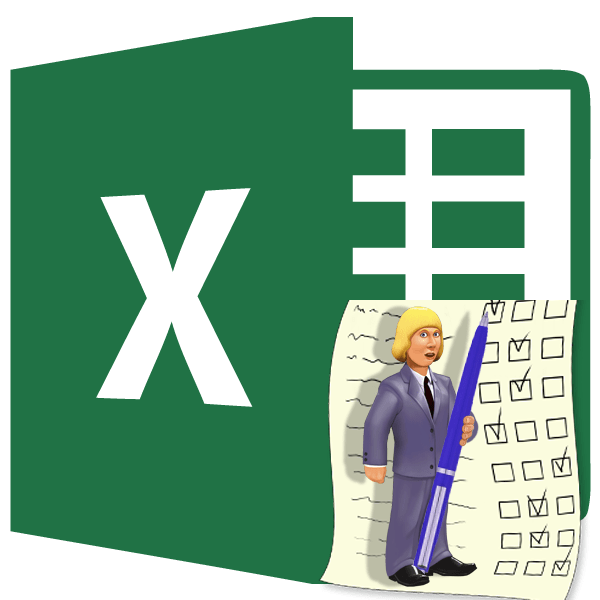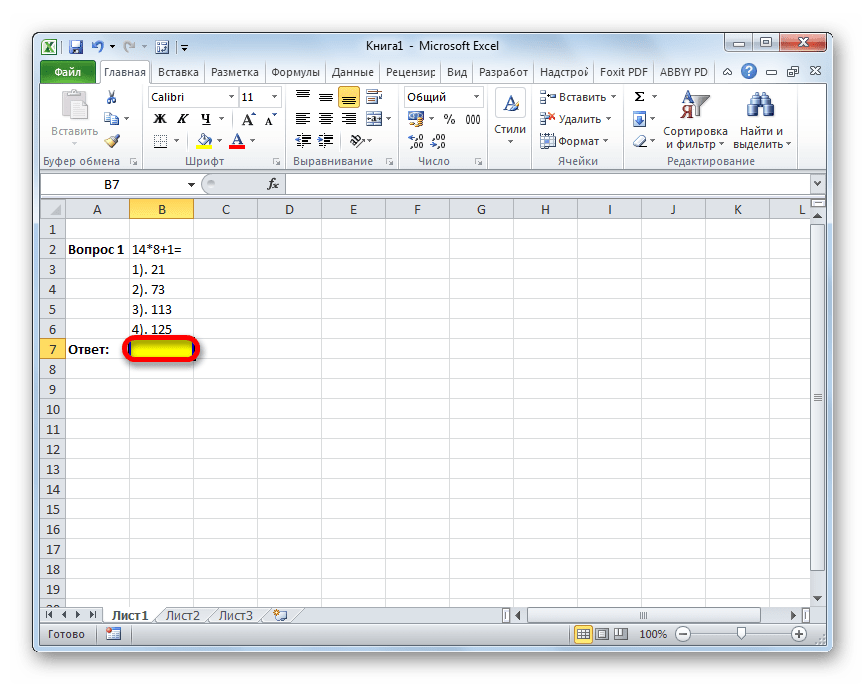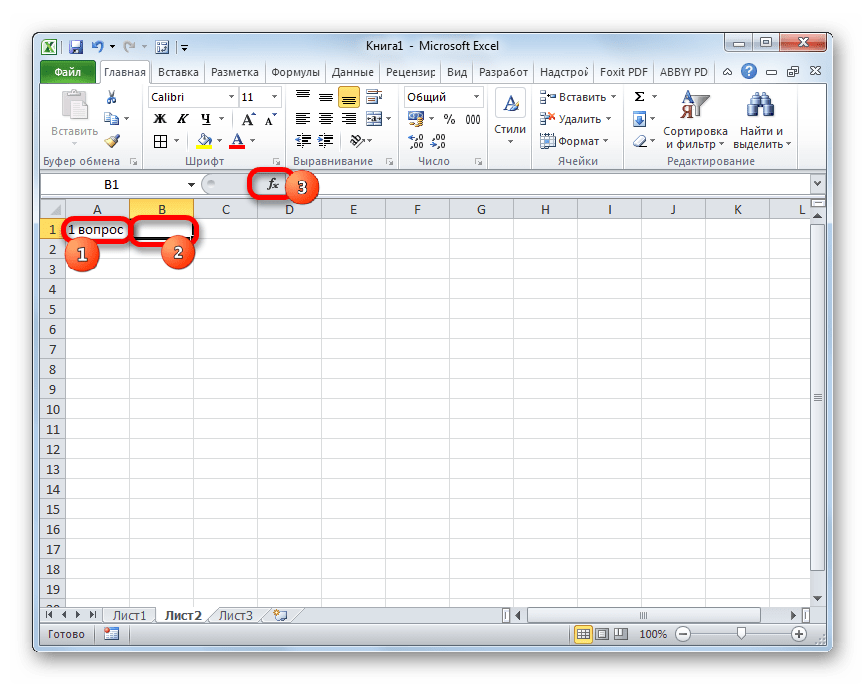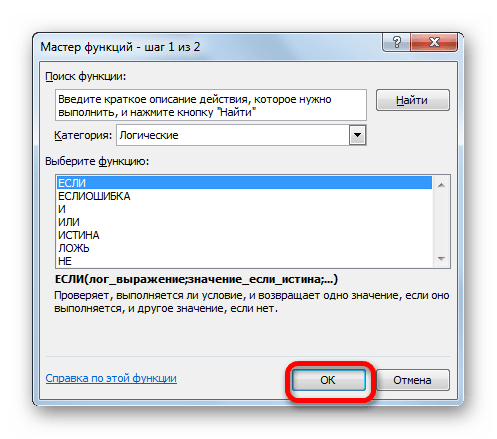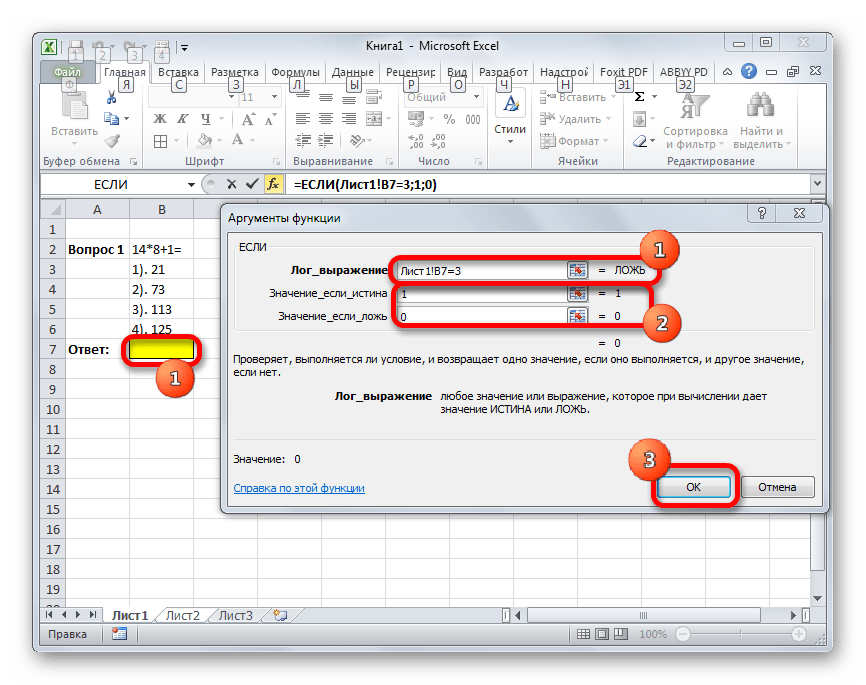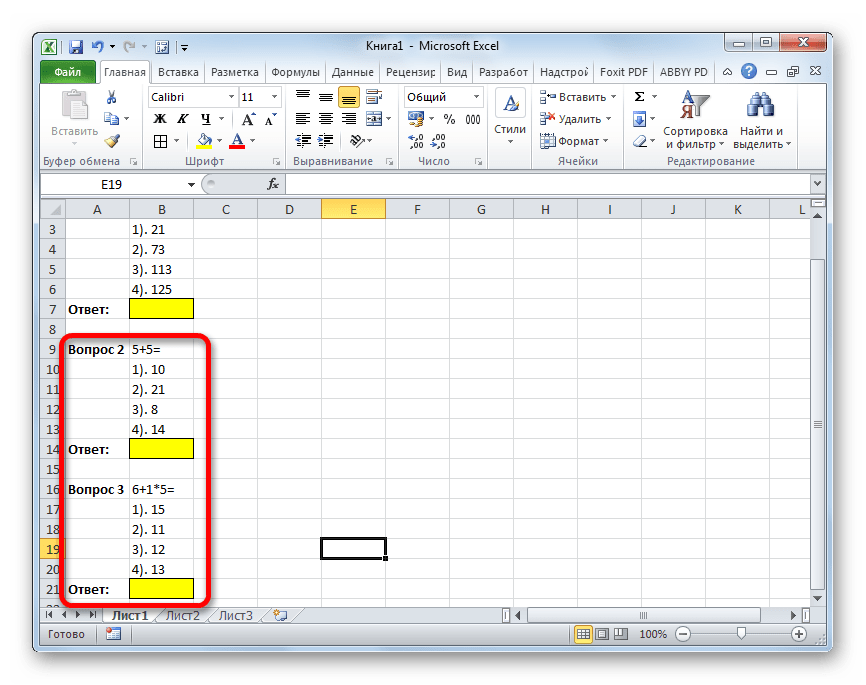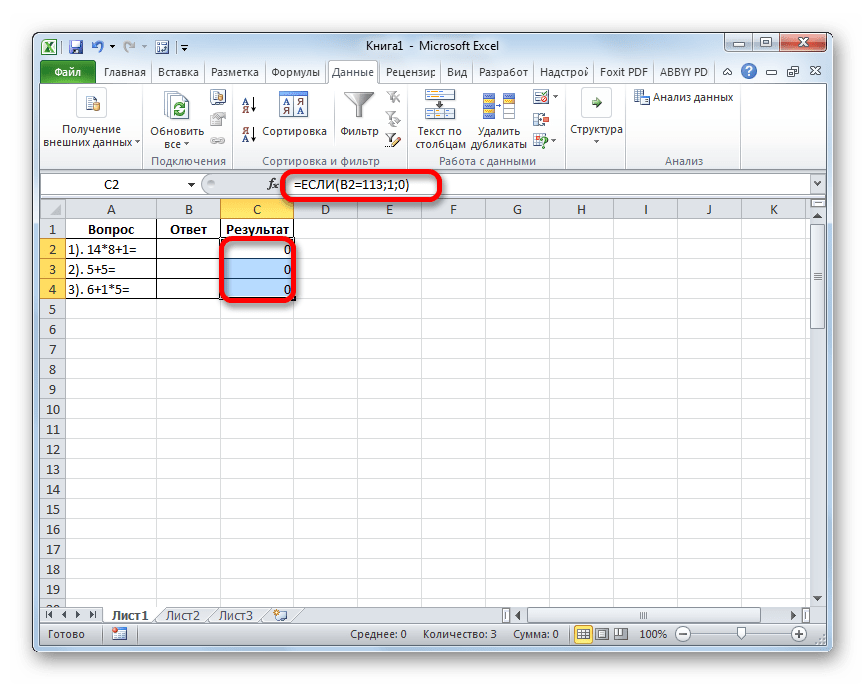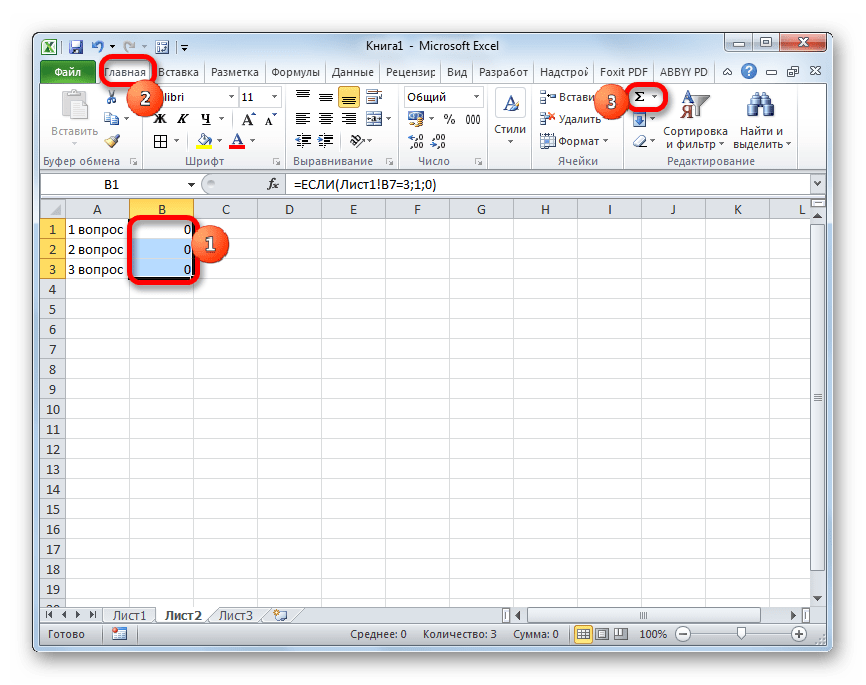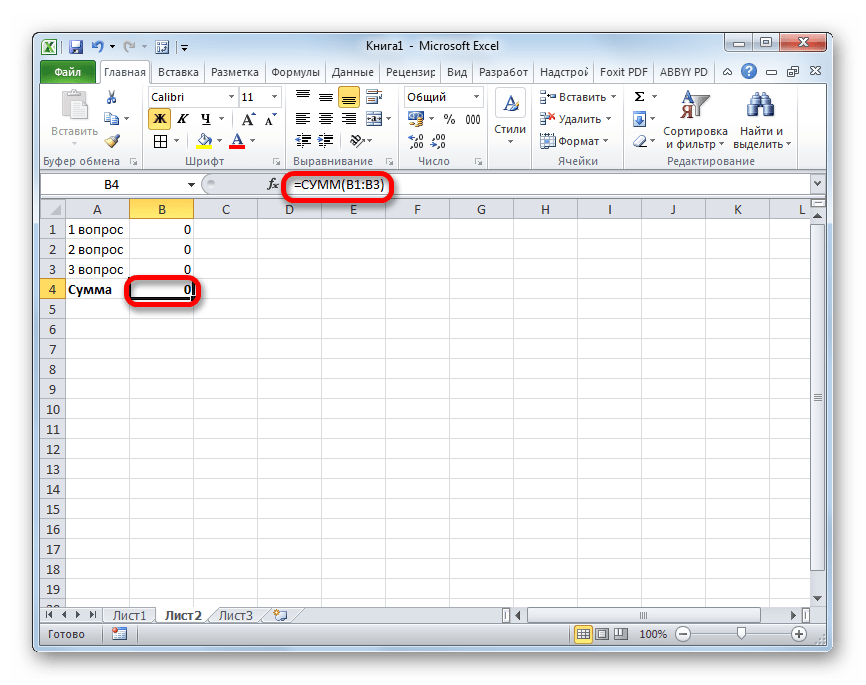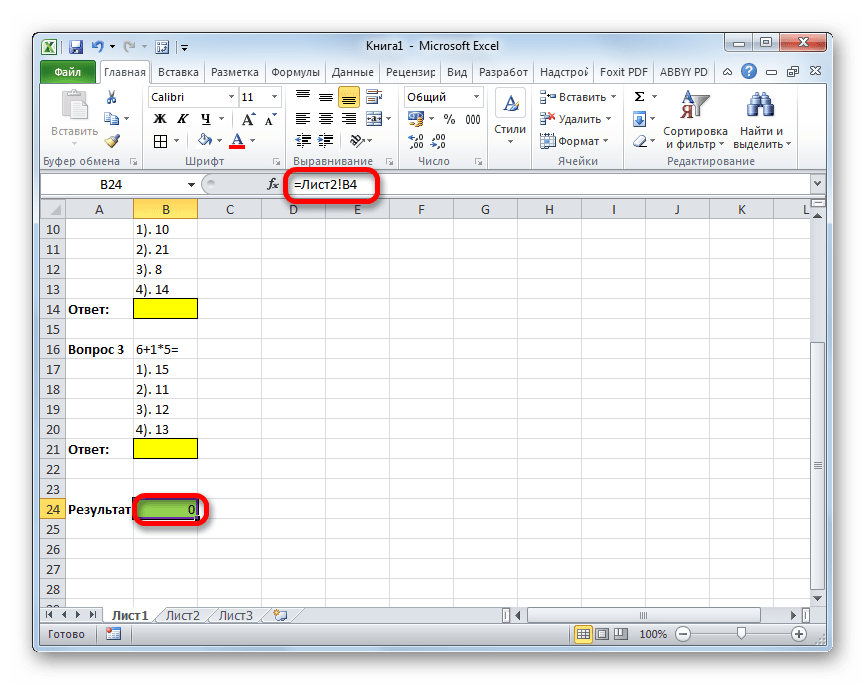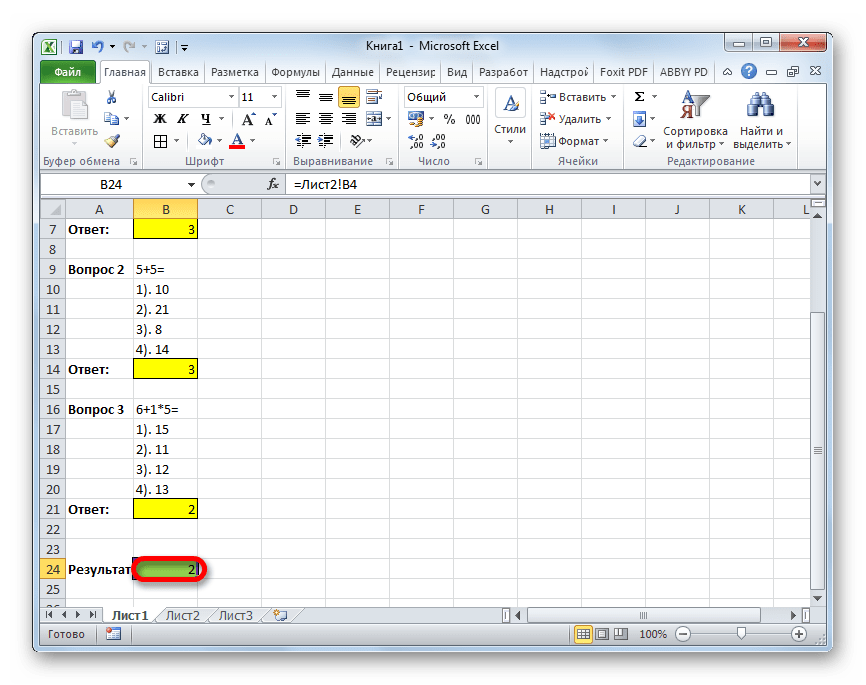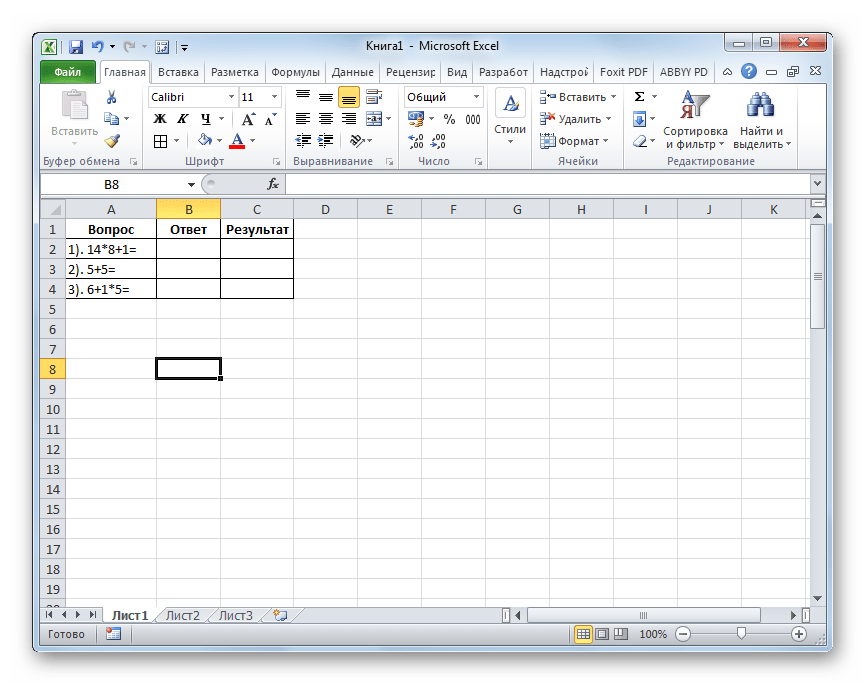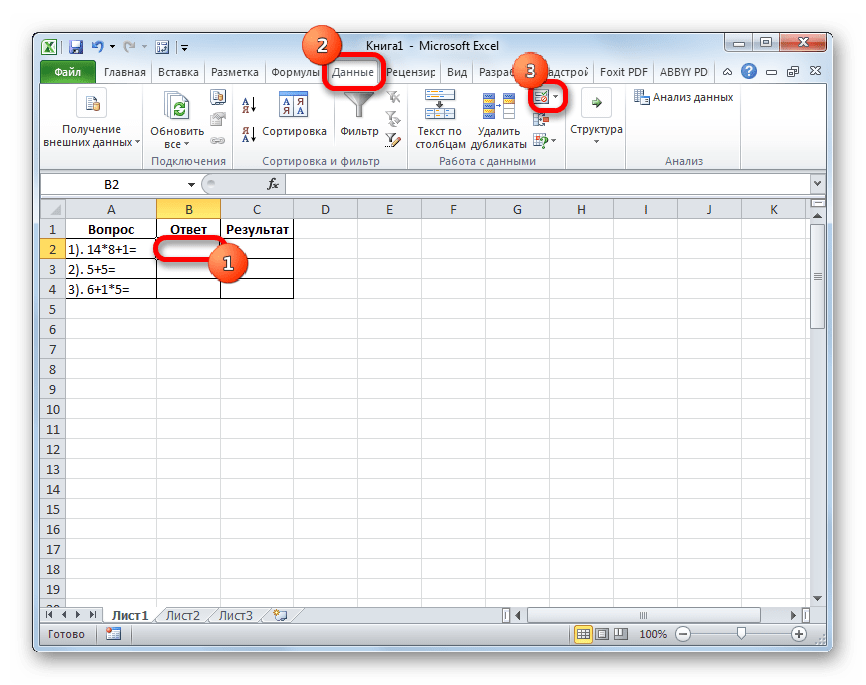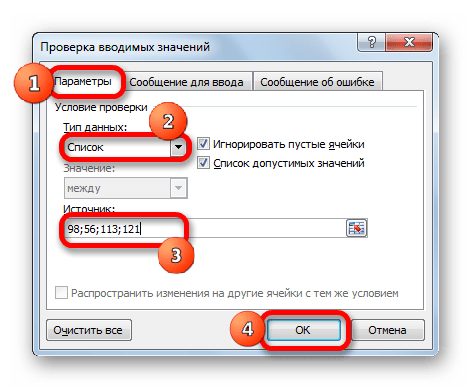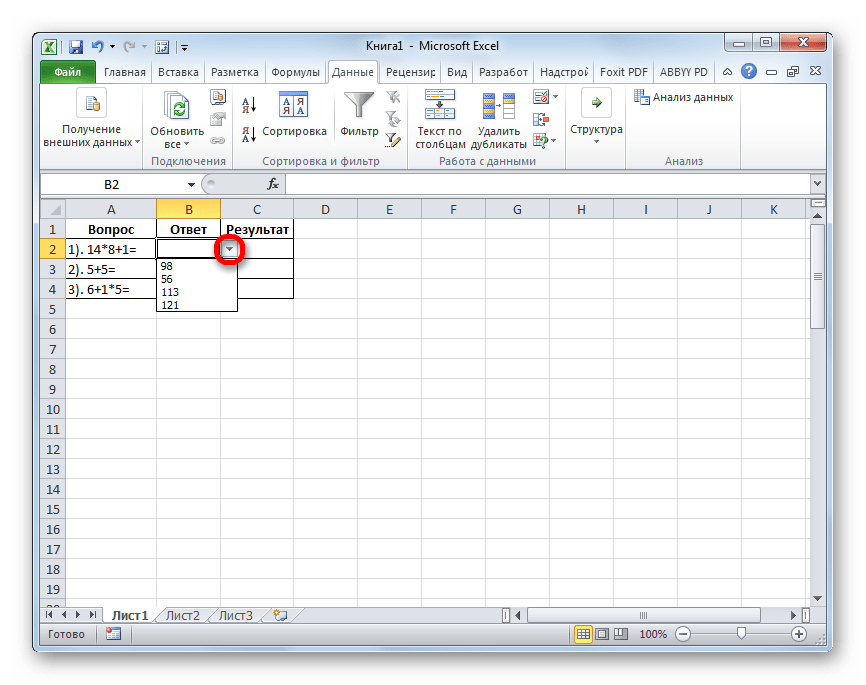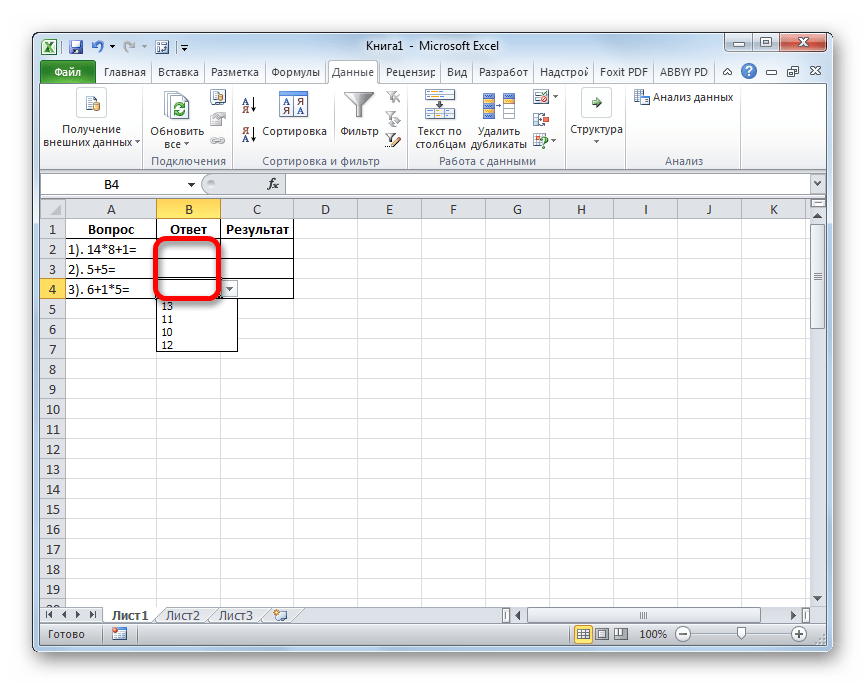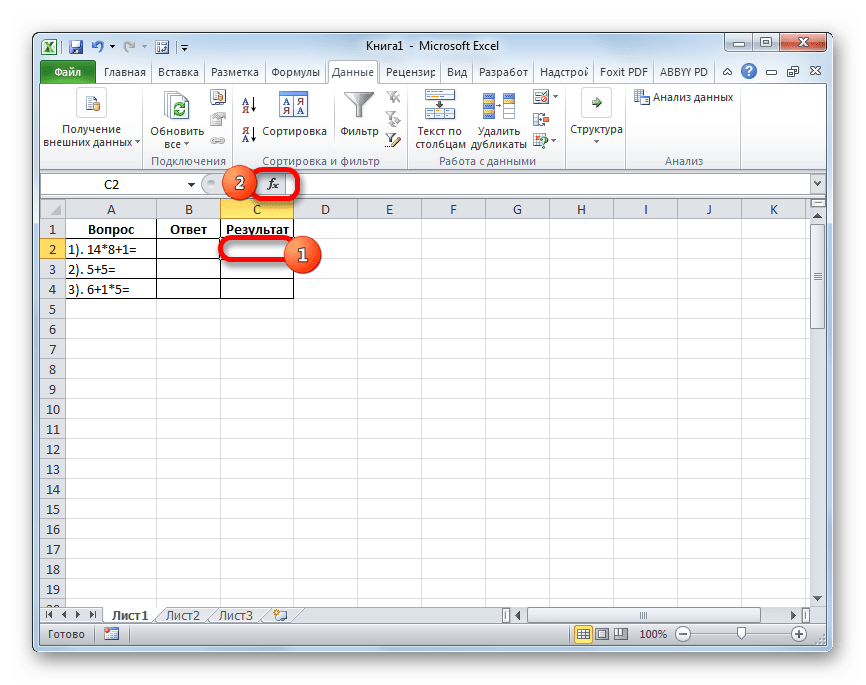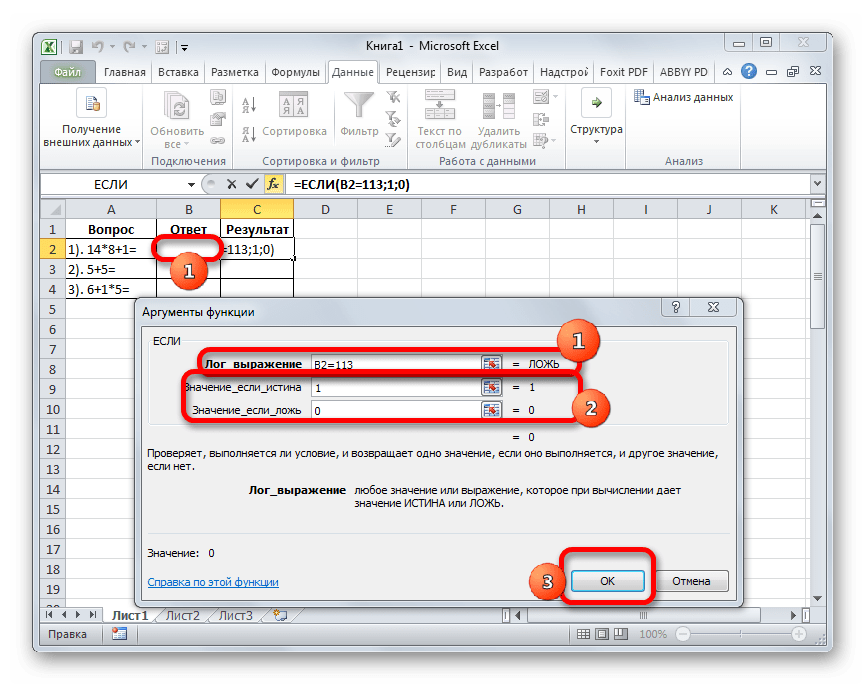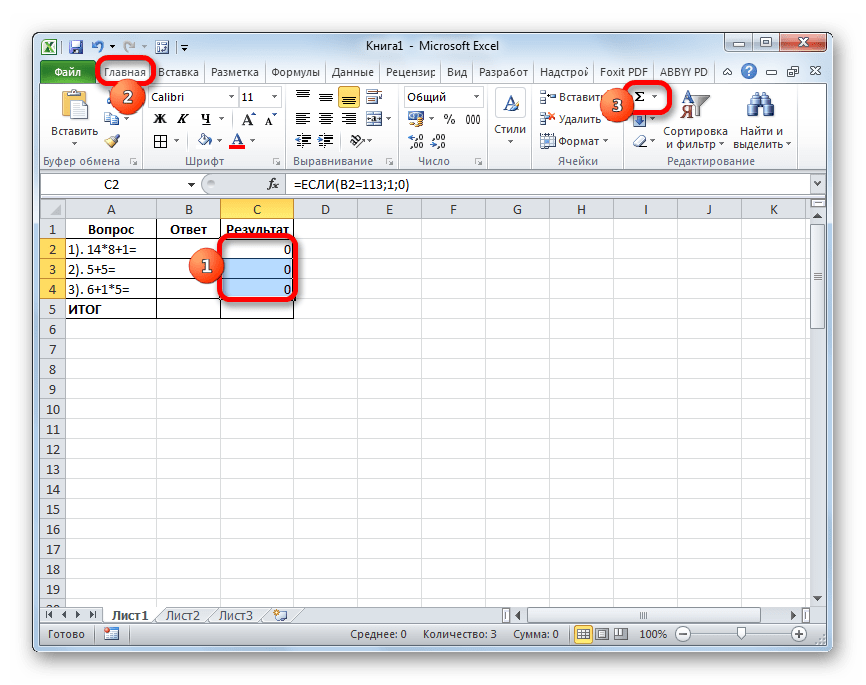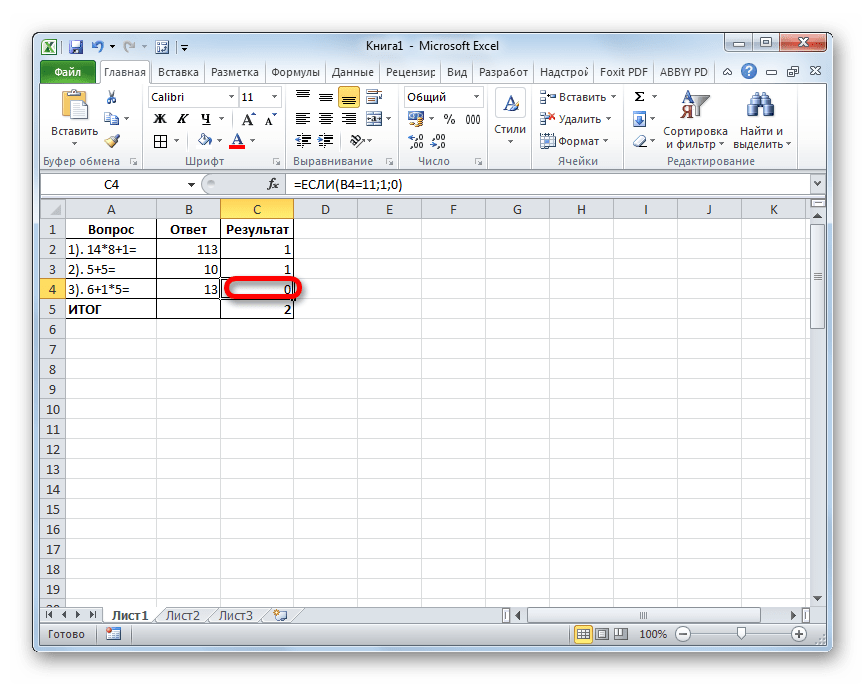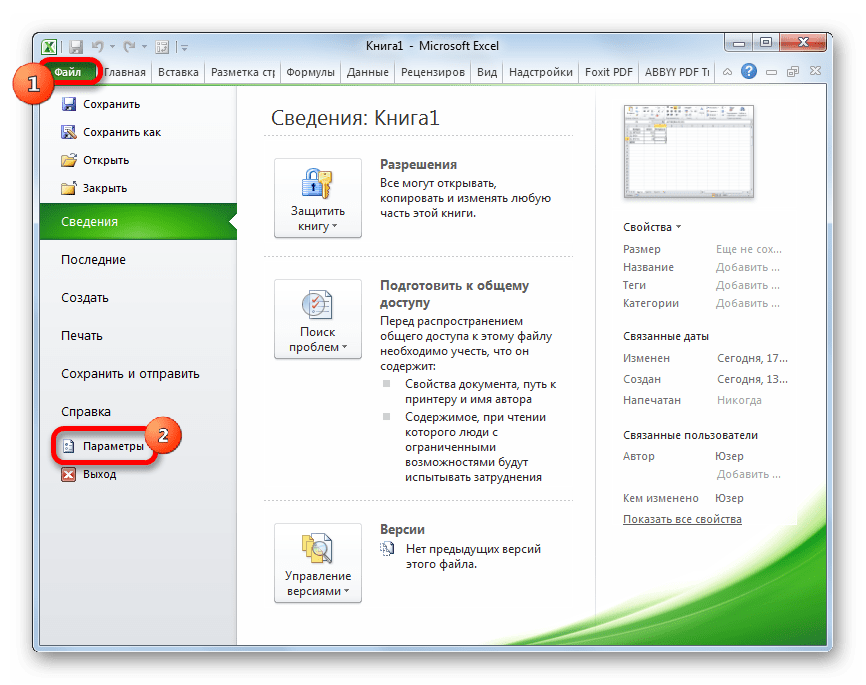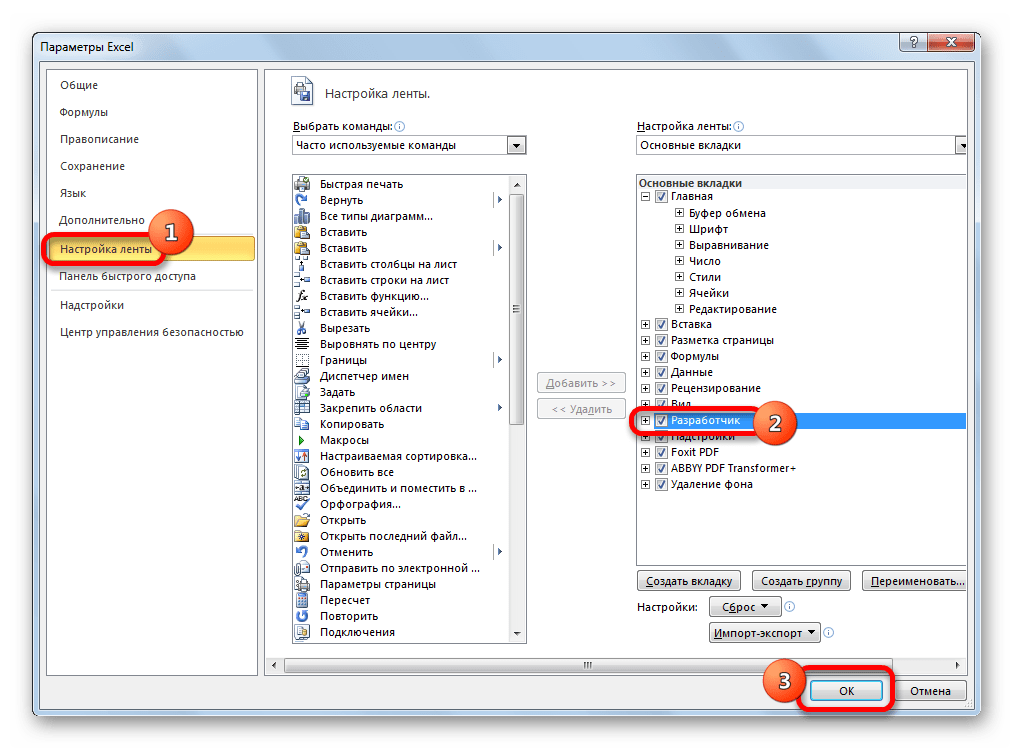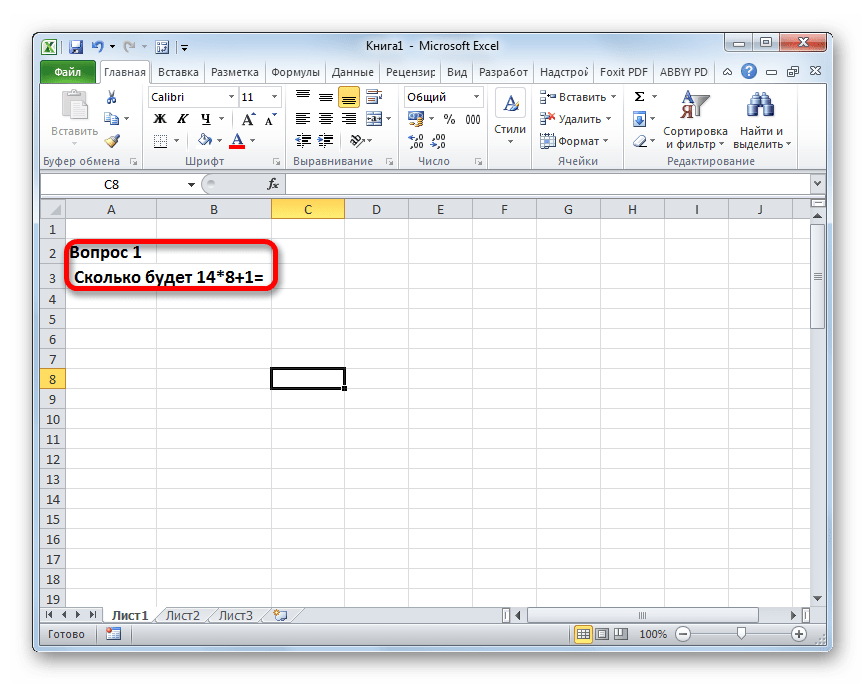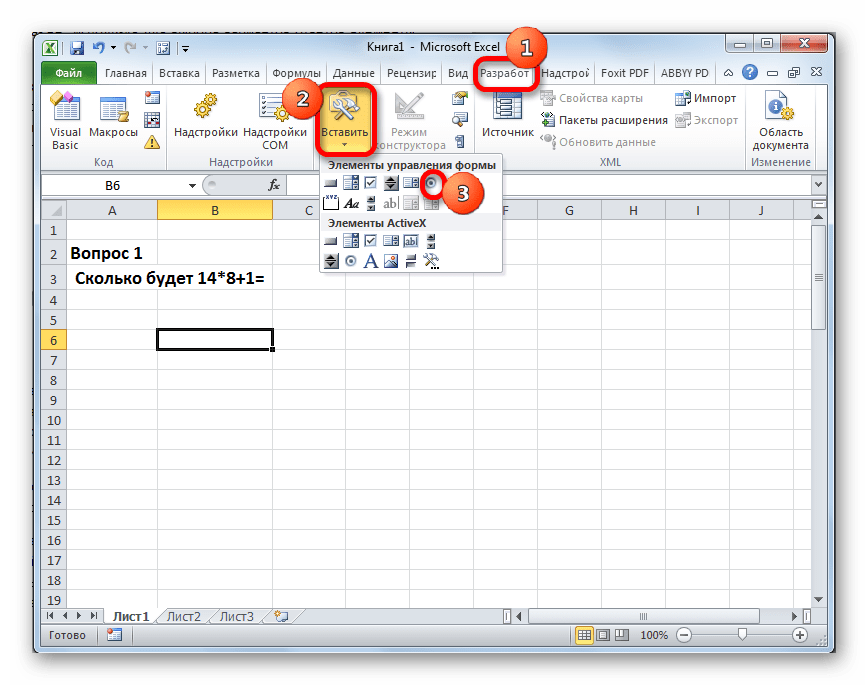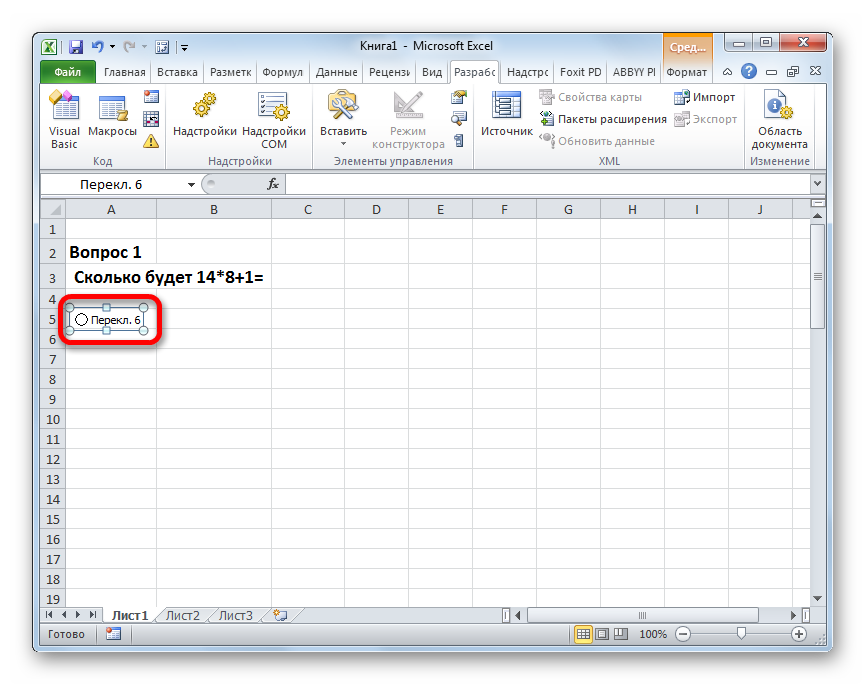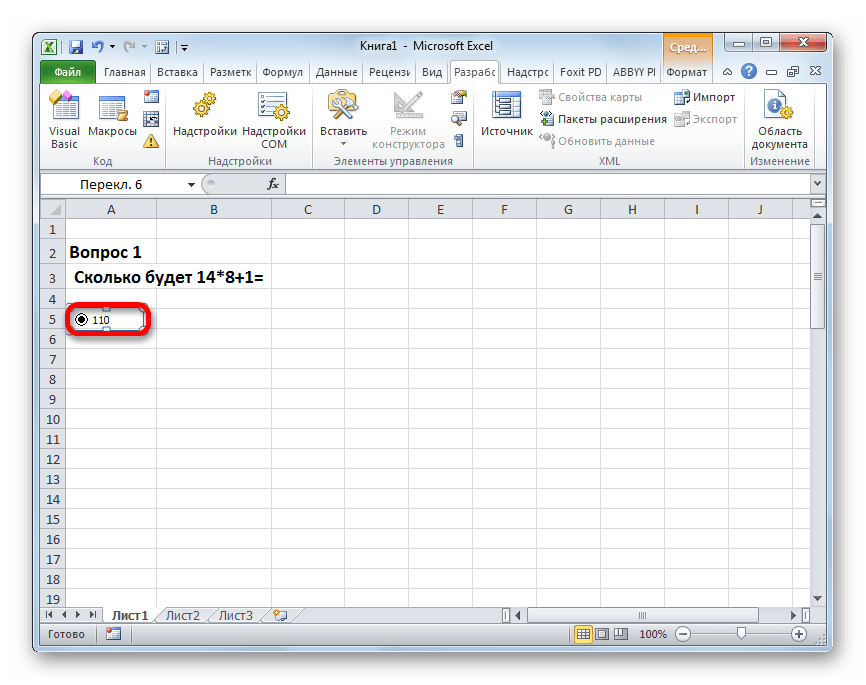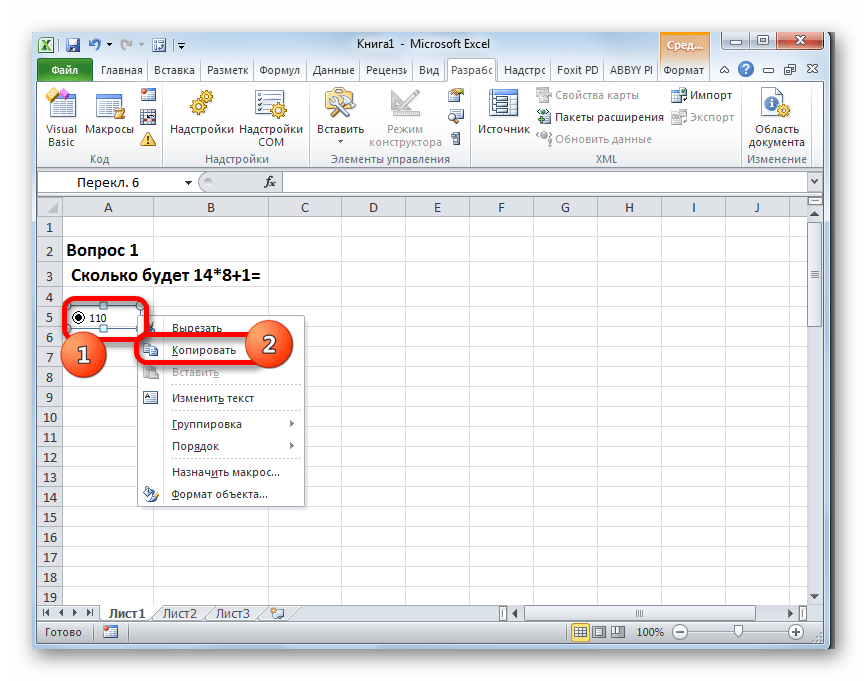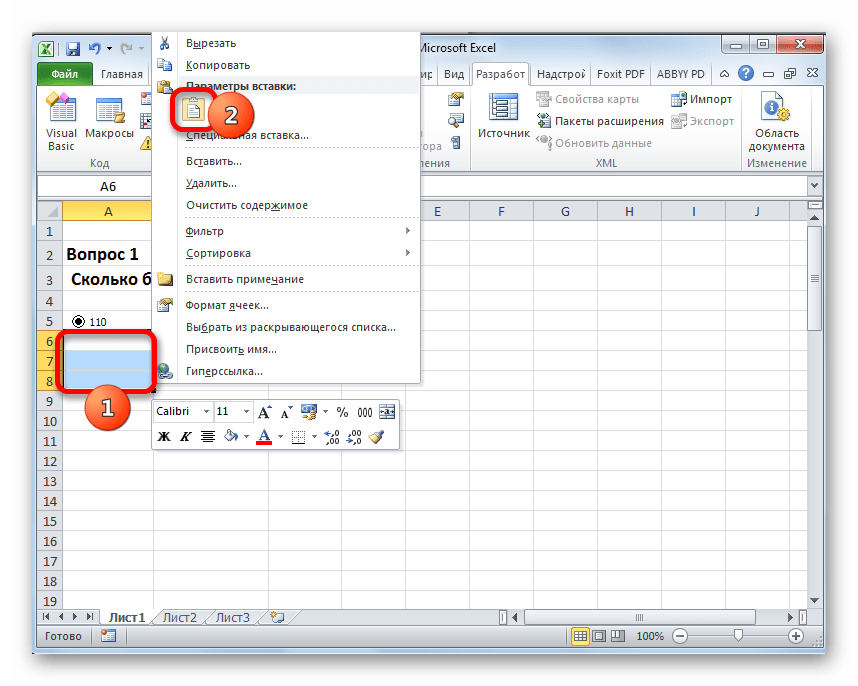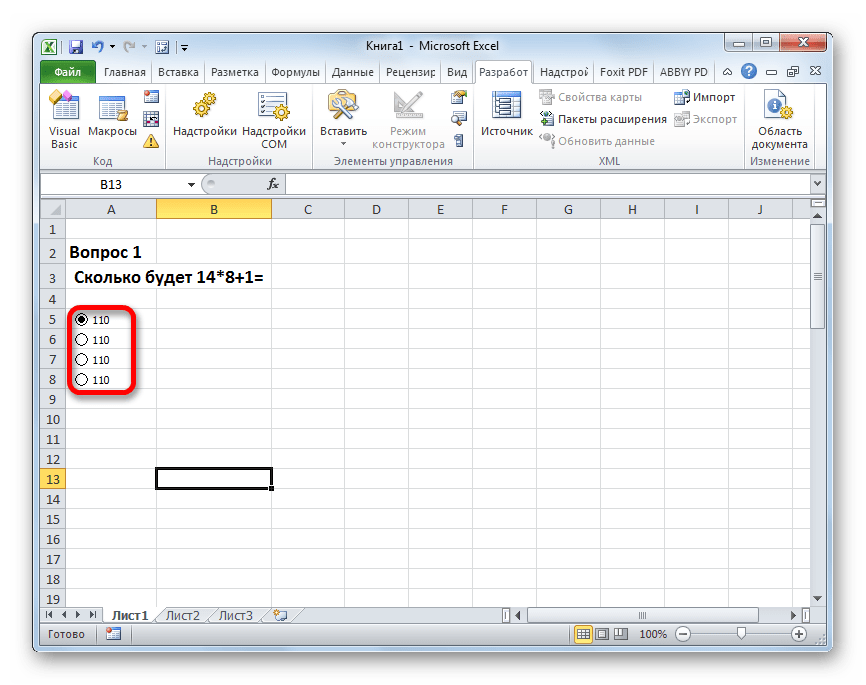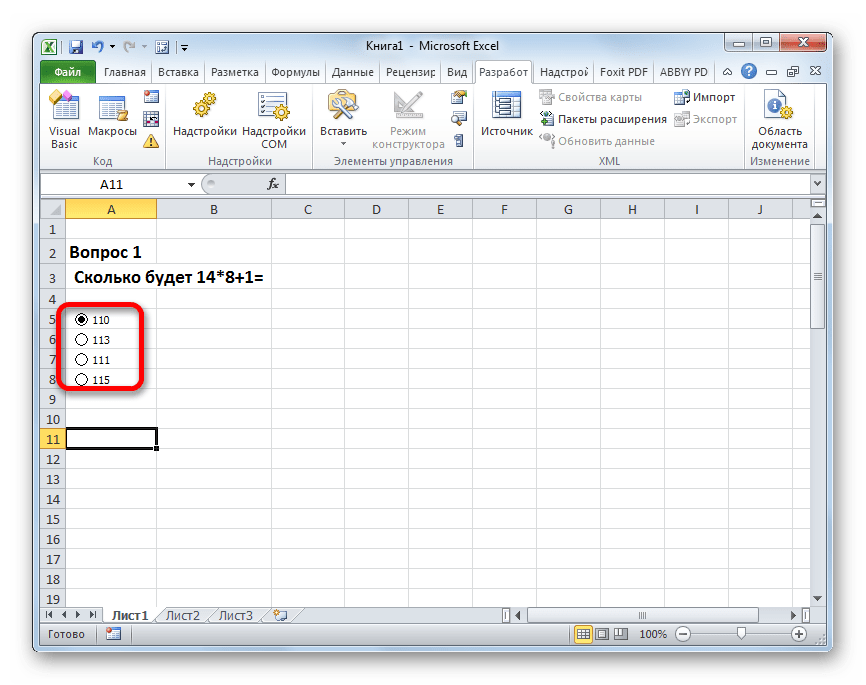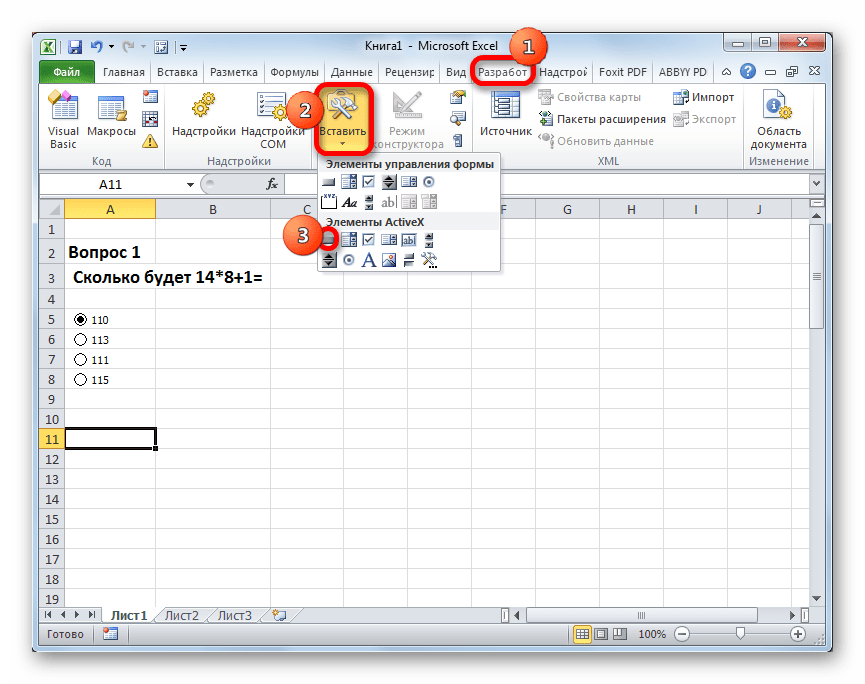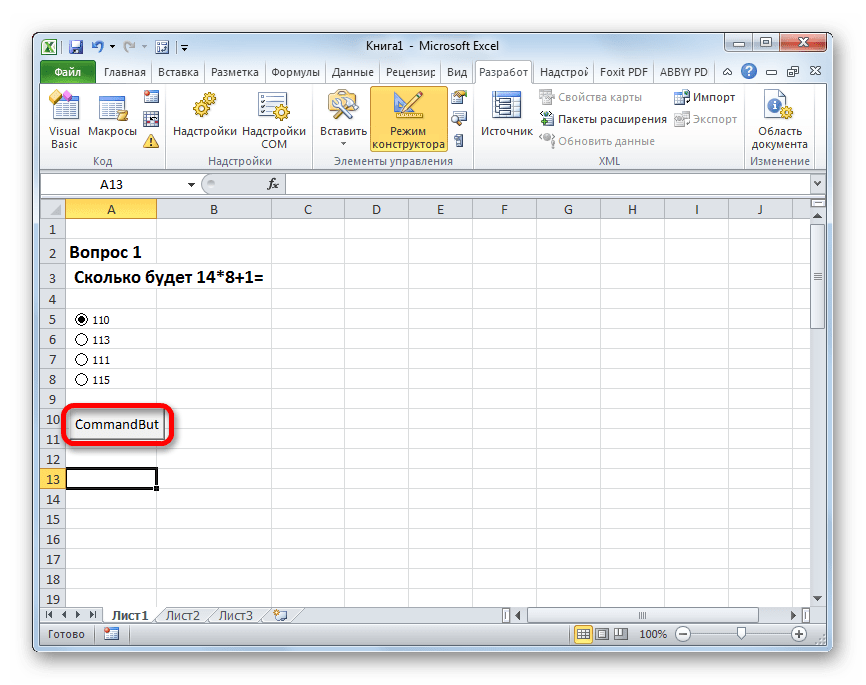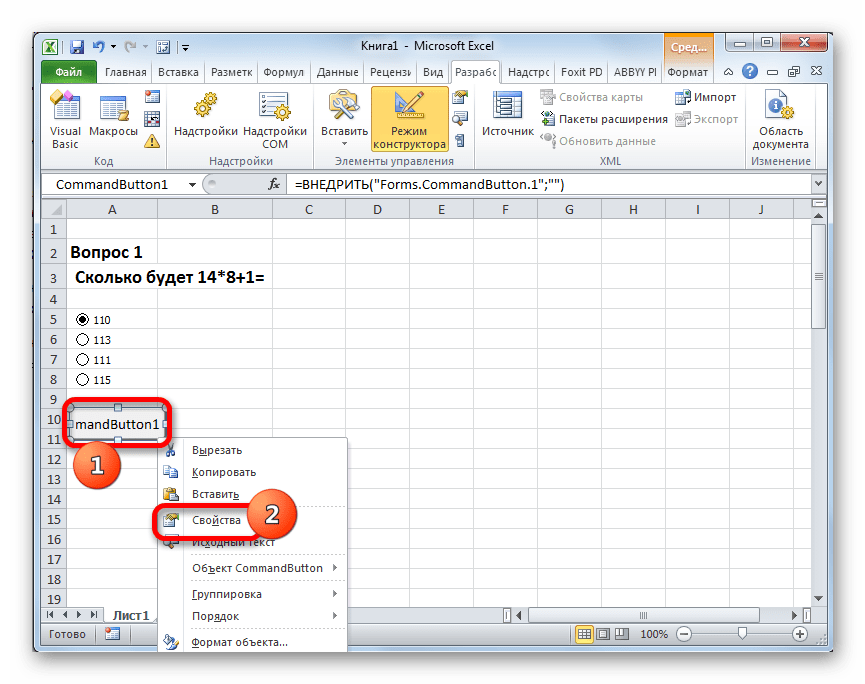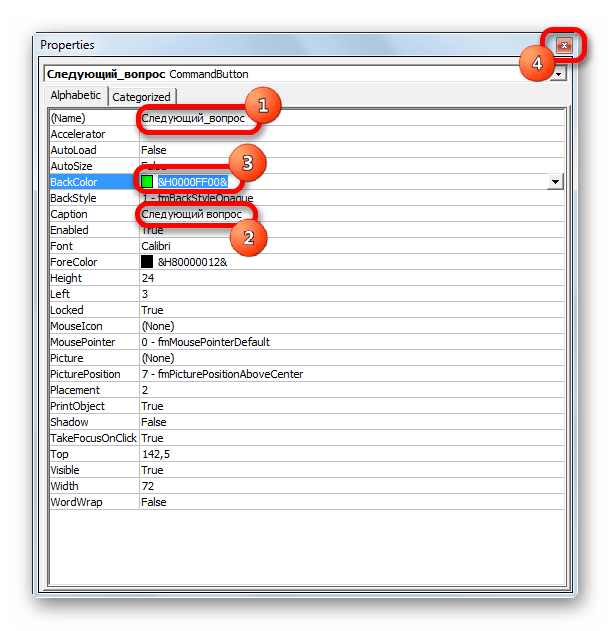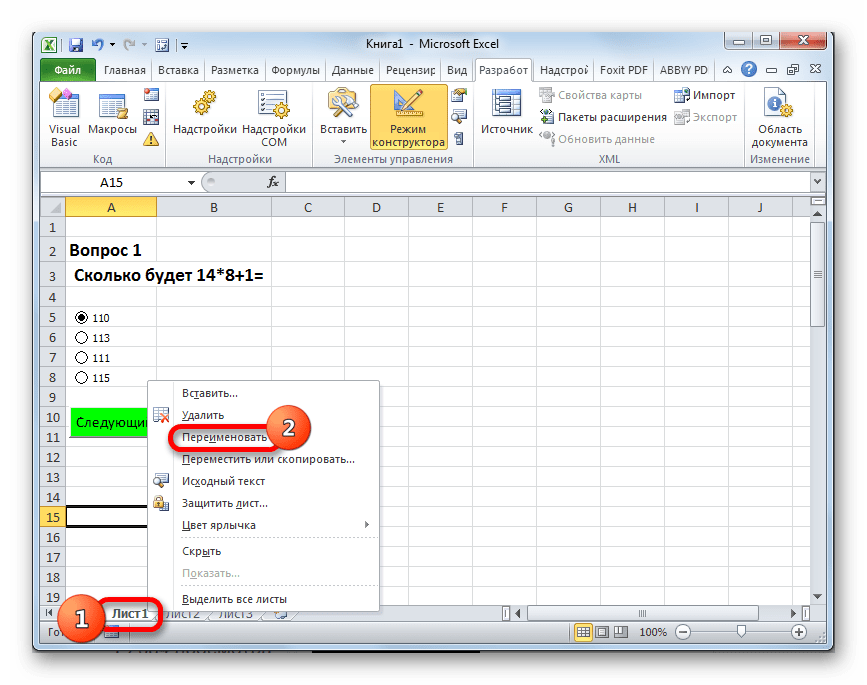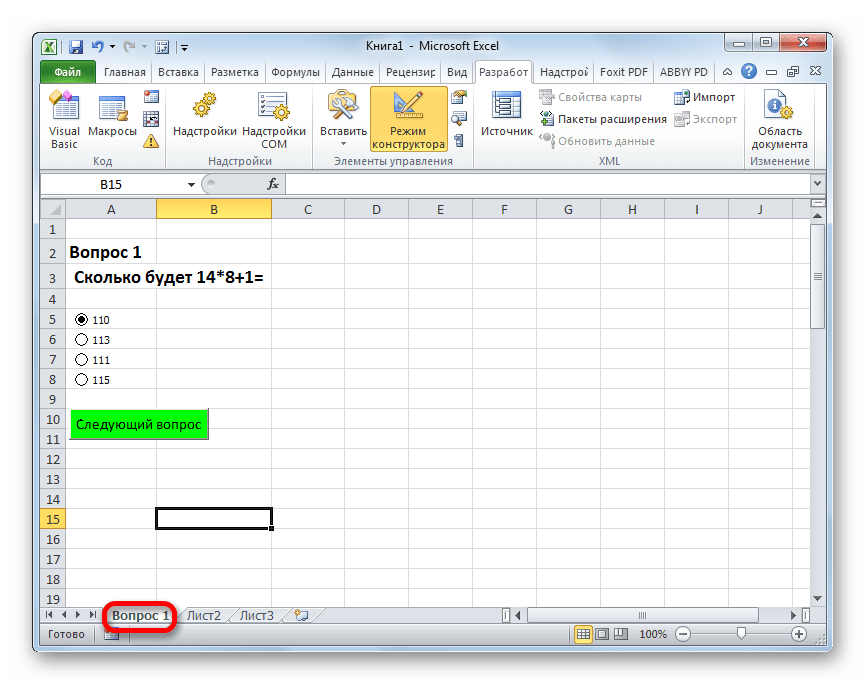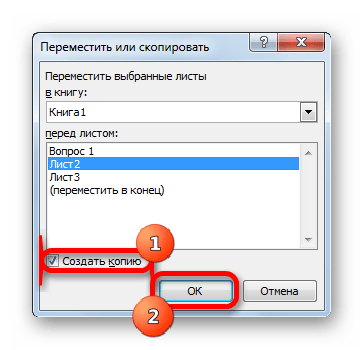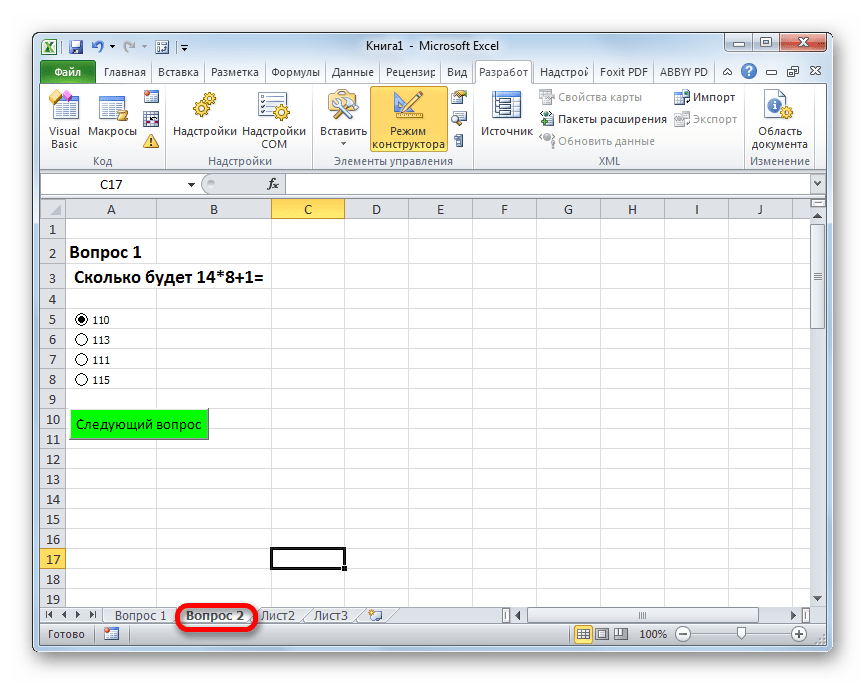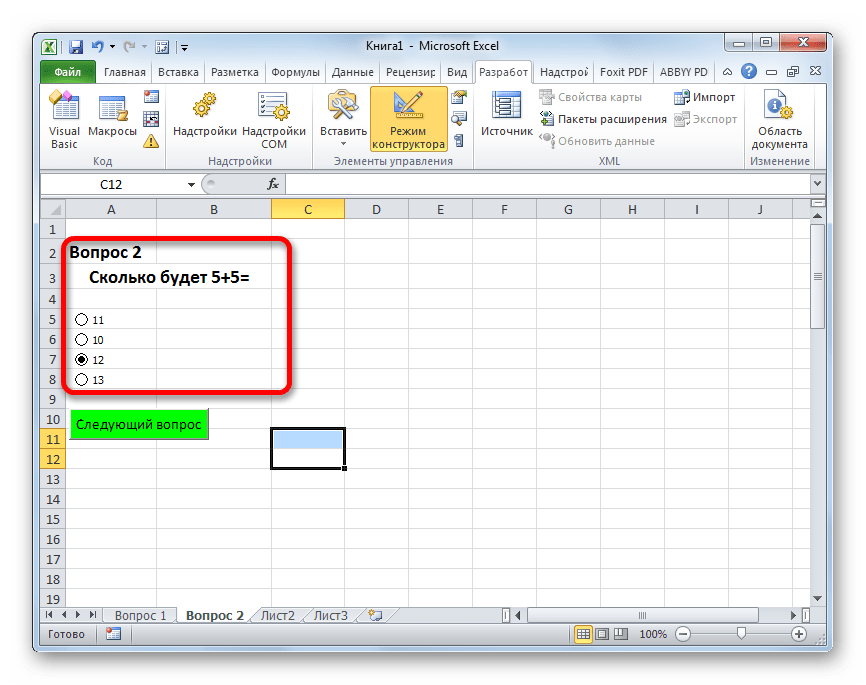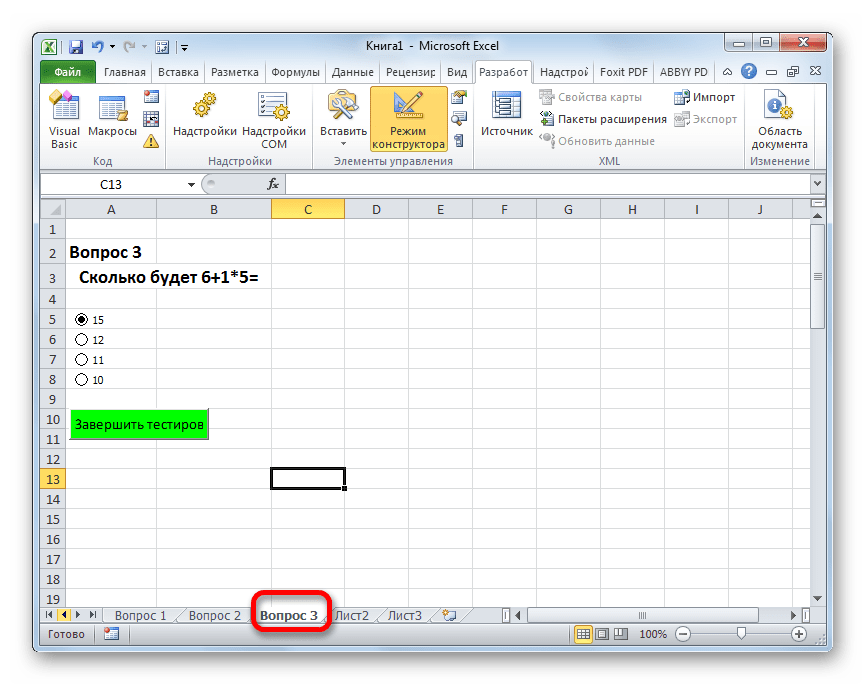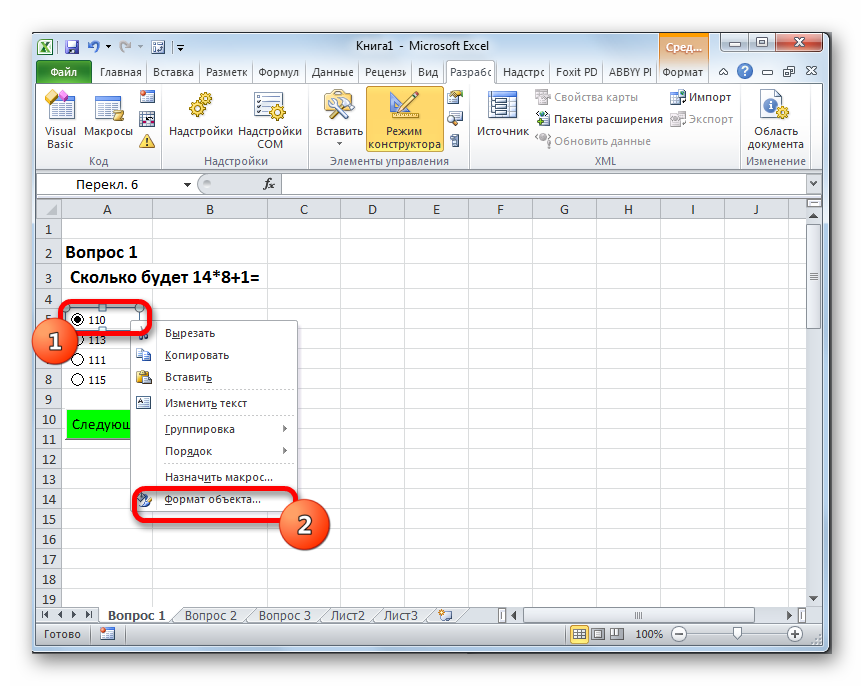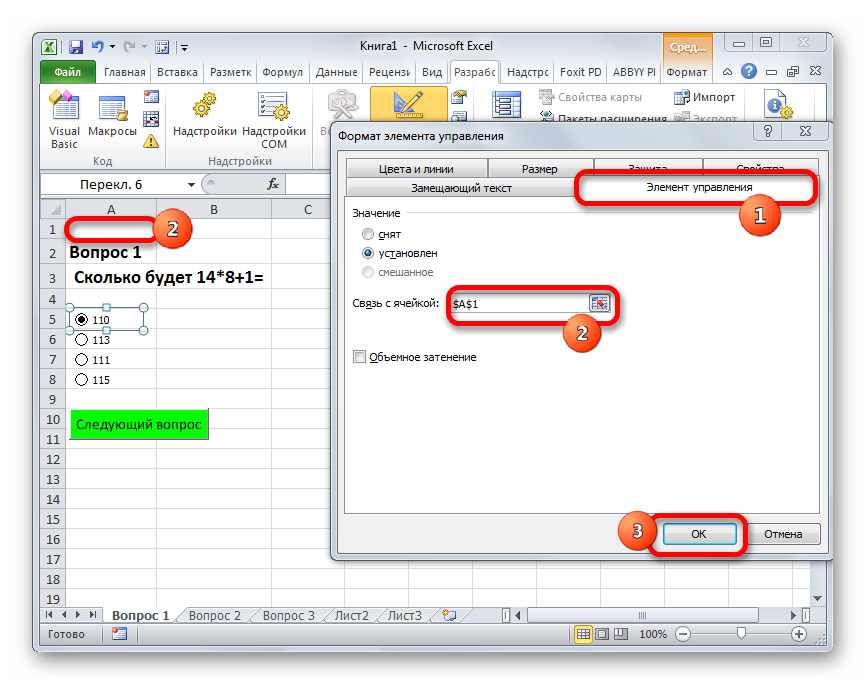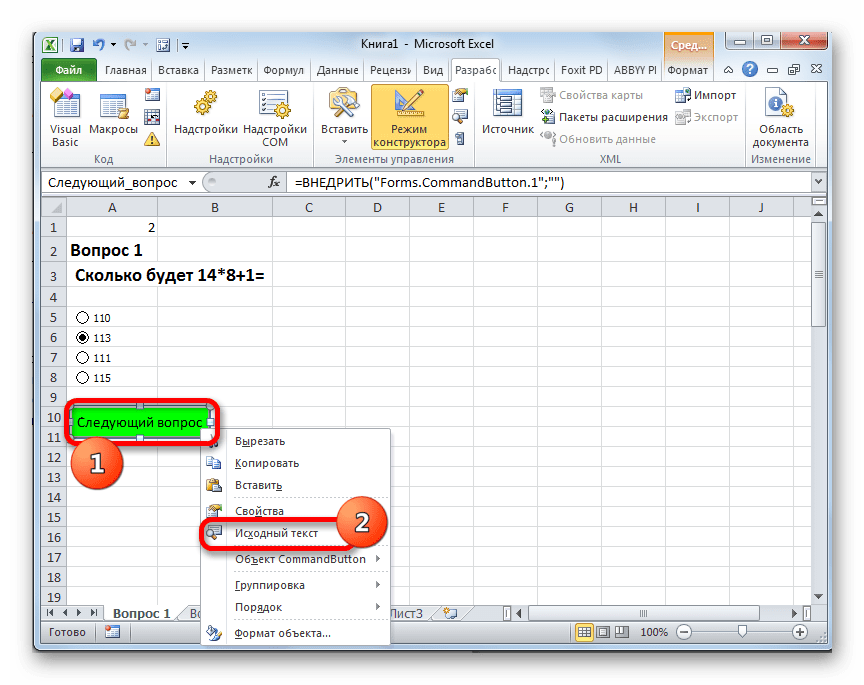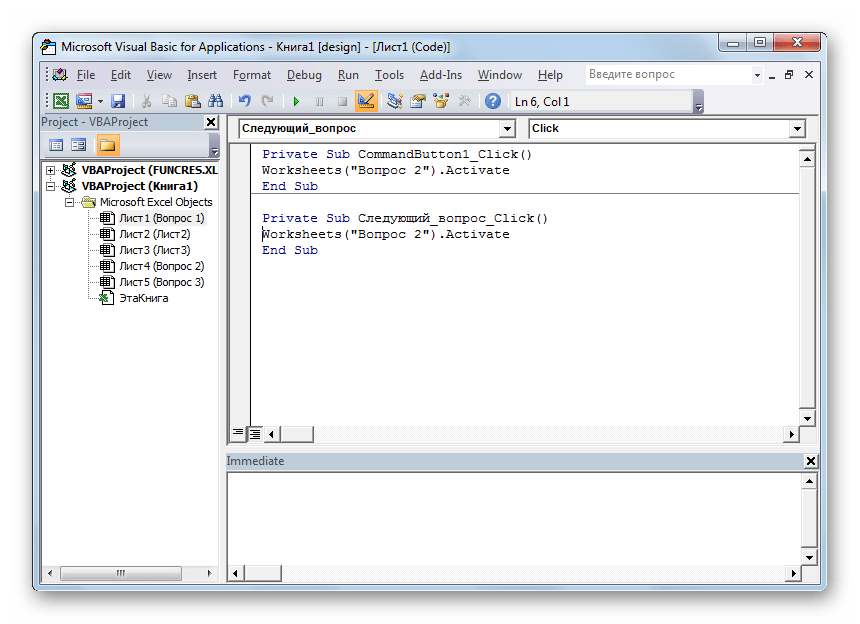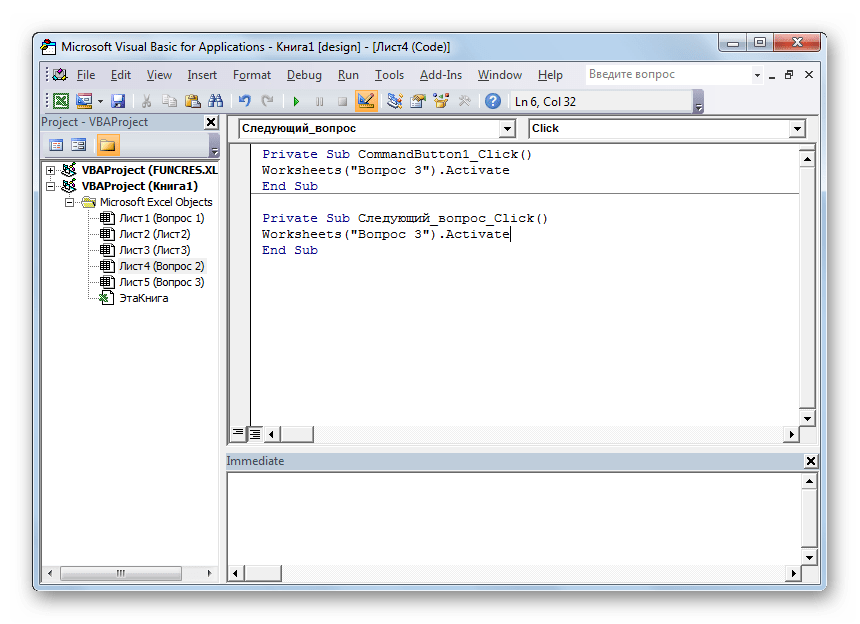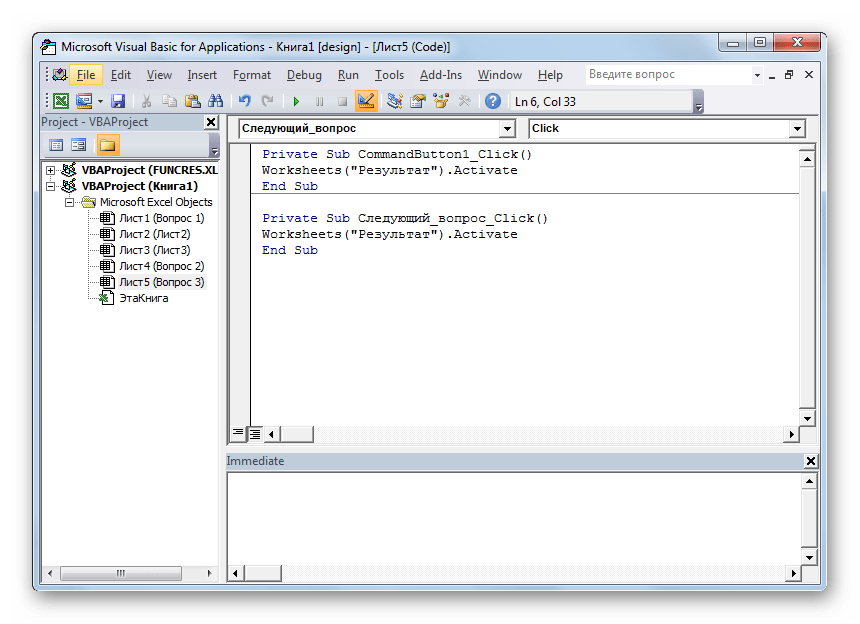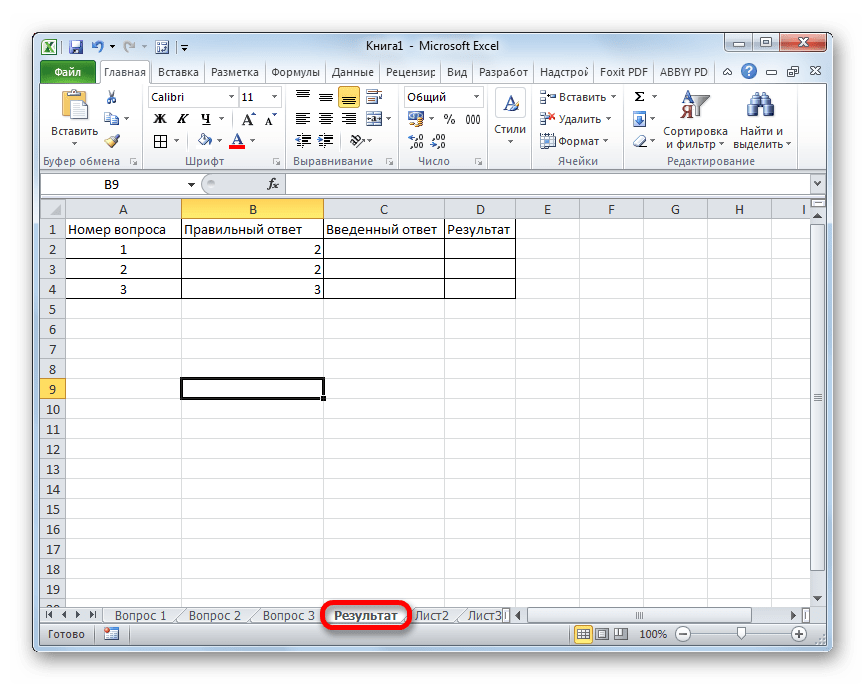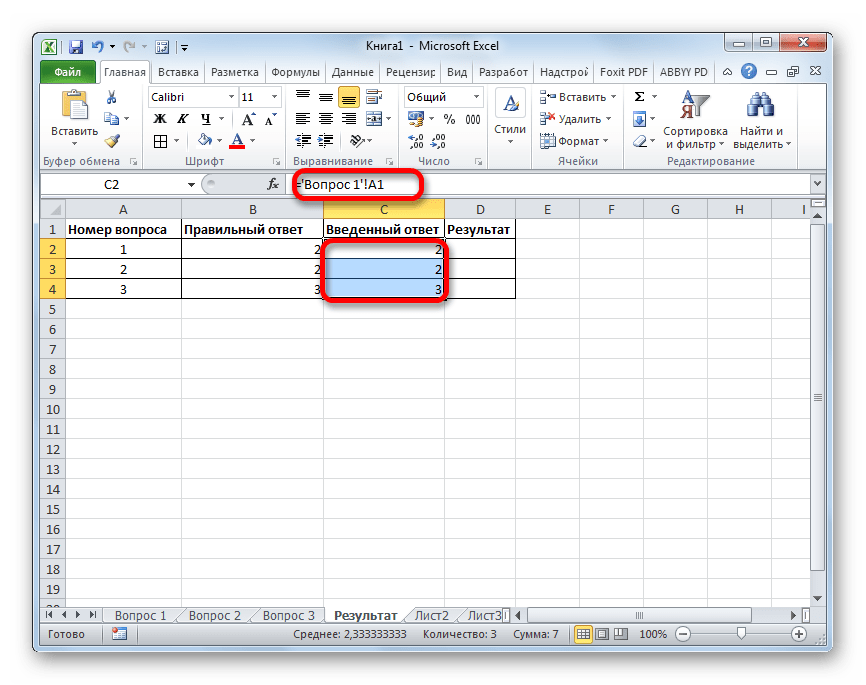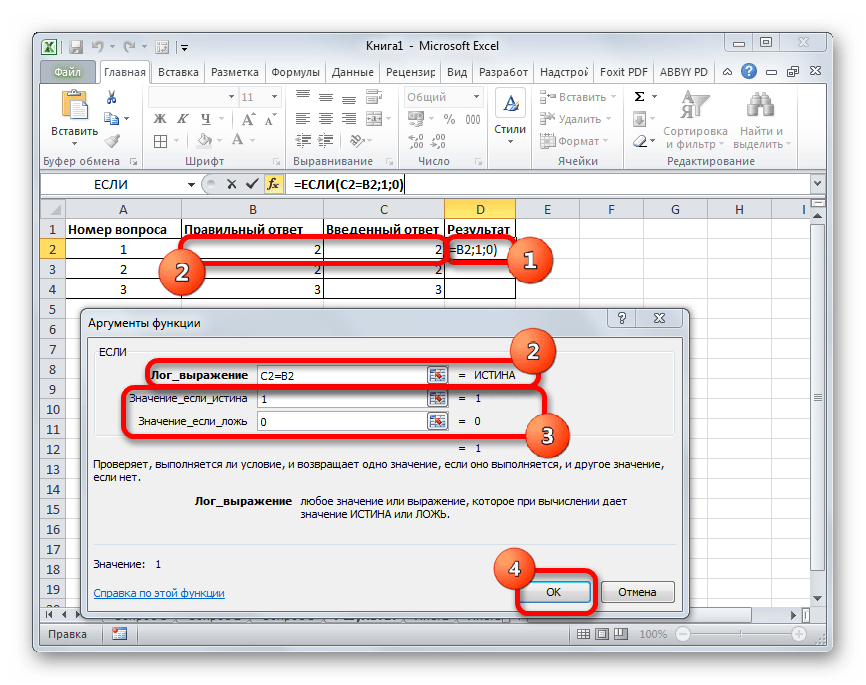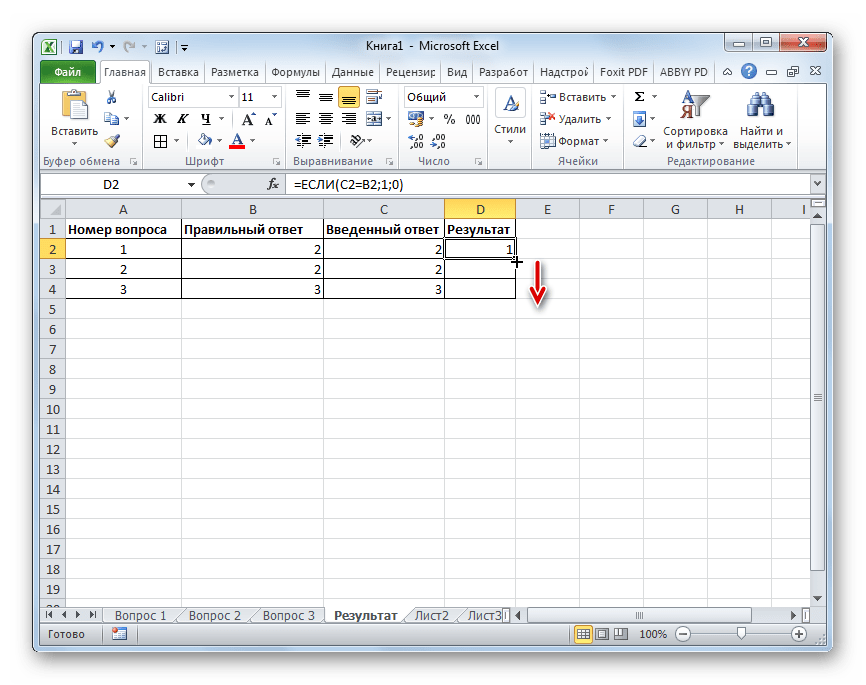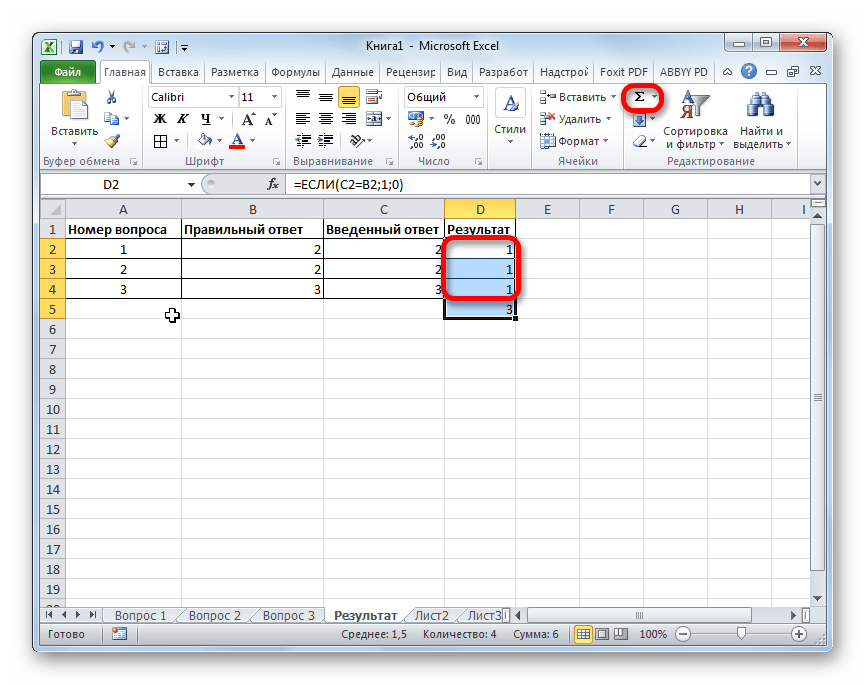На моём канале “Домобуч” по будням выходят тесты по школьным предметам. В этом году, в основном, это программа 6 класса. Просто дочь учится в 6 классе и я с помощью тестов систематизирую пройденный материал, раскладываю всё по полочкам.
Тесты помогают быстро повторить пройденное, выяснить, что уже забылось и принять меры. Да и взрослым полезно освежить свои знания.
Я очень рада людям, которые отвечают на вопросы моих тестов, указывают на ошибки, спорят. Некоторых узнаю по никам, радуюсь, как хорошим знакомым, жду ответной реакции. В тест легко может закрасться опечатка или фактическая ошибка.
По моему опыту, даже в школьных учебниках ошибки встречаются регулярно, а по некоторым вопросам грамматики разнятся данные филологов и словарей. Как же правильно? Вот, разбираемся вместе.
В результате я уверена, что в опубликованных тестах не ошибок и двусмысленностей, поэтому их можно использовать без опаски.
Но что делать, если вам неинтересны тесты для 6 класса, а нужны, например, для девятого или вы совсем другую тему сейчас изучаете? Можно составить нужный тест самостоятельно.
Вот – подробная инструкция по составлению теста для начинающих.
Видео на эту тему, по принятой в Дзене традиции, размещаю внизу статьи.
Шаг № 1. Где находятся Яндекс-формы?
Первым делом ищем заветный плюсик, который находится рядом со значком фотоаппарата.
Нажимаем на этот плюсик (я его обвела) и попадаем на вкладку “Виджеты”. Нам нужны “Формы”.
Кликаем на них и попадаем туда, куда нам и надо. А, нет, всё поменялось.
Попадаем вот на такую вкладку.
Это облегчённая форма конструктора. Я ею не пользуюсь, поэтому приглашаю сразу нажать на Я_Формы, те самые, что обведены красненьким.
И вот мы попадаем туда, куда нужно.
Шаг № 2. Создаём новую форму
Неважно, как у вас выглядит открывшаяся страница. Нам нужен вот этот жёлтый прямоугольник в правом верхнем углу, который так и называется “Создать форму”.
У меня эта страница в закладках, поэтому я работать начинаю сразу отсюда.
Нажимаем на прямоугольник, и во оно – наше поле деятельности.
Шаг № 3. Даём название новой форме
Сделать это просто. Наведите курсор мышки на текст “Название формы”, справа от надписи увидите карандашик.
Нажимаете на карандаш и открывается поле для ввода текста.
Называете форму так, чтобы её легко можно было найти. У меня создано уже так много тестов, что найти конкретный простым перелистыванием сложно. Я пользуюсь поиском. А для этого надо помнить, как я называла тест.
Этот тест у меня будет по технологии, поэтому я так и назову:
Чтобы название сохранилось, нужно кликнуть мышкой, выведя курсор за пределы строки, которую вы только что заполняли.
Шаг № 4. Делаем обложку теста
Мы работаем в конструкторе сейчас. На предыдущем слайде можно заметить, что слово “конструктор” выделено красным.
Обложку можно и не делать. Тогда в статье сразу будет виден первый вопрос. Если статья будет состоять только из “первых вопросов”, как, к примеру, ТУТ, то обложка не нужна.
Если же тест состоит из нескольких вопросов, то я делаю обложку.
Выбираю кнопку “Текст без вопроса”.
Сразу открывается вот такая форма:
В ней я пишу “приветственную фразу”. Обычно вот такую. И не забудьте поставить “птичку”.
Далее жмите кнопку “Сохранить”. Вот, мы создали первую страницу теста. Но одной нам мало, поэтому кликаем на кнопку “Добавить страницу”.
Появилась вторая страница теста. Пока она ещё пустая.
Шаг № 5. Создаём вопрос теста с однозначным выбором
Сейчас мы создадим вопрос, к которому есть только один ответ. Для этого нажимаем кнопку “Один вариант”.
Сразу открывается форма создания вопроса с одним вариантом ответа.
Заполняем все поля. В широком пишем сам вопрос. В маленьком, где сейчас написано “Вариант 1” – пишем первый ответ. Затем кликаем на поле “Добавить вариант” и пишем второй вариант ответа. Так можно много вариантов написать, хоть десять. Но обычно достаточно 2-4.
Правильный ответ помечаем птичкой. И можем назначить за него сколько угодно баллов, по умолчанию будет 1 балл.
Вот так получается:
Очень удобно, что справа видно, как этот вопрос будет выглядеть в статье. Если что-то не нравится, можно сразу подкорректировать.
Теперь опускаемся чуть ниже с помощью бегунка, расположенного слева. Там есть ещё формы для заполнения.
Если поставить “птичку”, что это обязательный вопрос, то тест не даст читателю пропустить его. Это полезная опция, потому что иногда случайно можно дважды кликнуть и пролистнуть вопрос, потерять балл и не заметить этого.
Я активирую опцию “сортировка ответов” в случайном порядке для каждого пользователя или, когда это нужно, по алфавиту.
Теперь можно нажать кнопку “Сохранить”. И у нас готова вторая страница теста.
Шаг № 6. Создаём вопрос с несколькими верными ответами
Добавляем страницу (вы это уже умеете делать).
Кстати, если страницу не добавить, то следующий вопрос будет у вас на одной странице с предыдущим. Иногда это тоже интересный вариант – видны сразу все вопросы теста. Но мне нравится, когда каждый вопрос располагается на отдельной странице.
Теперь нажимаем на кнопку “Несколько вариантов”.
Появляется форма, очень похожая на предыдущую. Но обратите внимание на предупреждение – текст на голубом фоне. Сумма баллов засчитается, если будут выбраны все верные ответы без неверных.
Я заполнила страницу вопроса. У меня здесь три верных ответа и один неверный. Отвечающий получит целых три балла, если выберет все верные ответы (они помечены тут птичками). Но если он выберет один, два или 4 варианта, то не получит ни одного балла. И это очень печально. Но я пока не нашла другой формы, которая бы устраняла эту несправедливость.
Дальше делаем всё также, как и в вопросе с одним вариантом ответа.
По этому принципу составляем все остальные вопросы.
Шаг № 7. Вкладка “Тема”
Здесь вы можете выбрать цвет кнопки. По умолчанию он жёлтый, но я вот поставила голубой.
Тут всё просто – выбираете цвет и нажимаете внизу кнопку “Сохранить”.
Можно выбрать и цвет поля текста. Вот, к примеру, пусть будет зелёным. В окне предварительного просмотра вы можете видеть все изменения.
Вкладка “Интеграция” мне не нужна пока, я с ней не разбиралась.
Шаг № 8. Настройки
Переходим на вкладку “Настройки”. Здесь нужно нажать на кнопку “Тесты и квизы”.
Это важная страница. Здесь вы заполняете обратную связь для пользователя.
Нужно обязательно поставить птичку “Показывать результат прохождения теста”, иначе человек ответит на вопросы теста, а результат посмотреть не сможет.
И я активирую ещё “Показывать правильные и неправильные ответы в результатах теста”. Эта опция появилась не так давно и периодически подглючивает. Но это очень удобно: пройти тест, узнать результат и сразу увидеть, где ошибся.
Количество сегментов можно поставить любое, я обычно ставлю 5, так как тесты у меня по школьной программе, вот и привязалась к пятибалльной системе.
Получается примерно так.
И вот так. Все поля заполнены. Нажимаем кнопку “Сохранить”.
Тест готов!
Шаг № 9. Публикация
Нажимаем на кнопку “Поделиться”. Копируем тот код, который нужен. Для Дзена – верхний.
А затем вставляем в тело статьи на Дзене просто нажав горячие клавиши Ctrl +V.
Вот и всё.
Как выглядит готовая статья с этим тестом Вы можете посмотреть ЗДЕСЬ.
____
Я постаралась рассказать подробно. Если есть вопросы – пишите, отвечу.
Для тех, кто не любит читать – видео.
Кто помог нам разобраться
Научный сотрудник лаборатории измерения новых конструктов и дизайна тестов в Центре психометрики и измерений в образовании Института образования ВШЭ. Руководитель проекта «4К: измерение критического мышления, креативности, коммуникации и кооперации». Преподаёт в Институте образования психометрику и методологию измерений в психологии и образовании.
В этой статье речь пойдёт о разработке образовательных тестов — заданий по проверке предметных знаний и навыков. Но в целом описанные правила универсальны: тесты для оценки психологических качеств или софт-скиллов разрабатываются аналогично.
Вы узнаете:
- можно ли с помощью теста, где учащийся выбирает из вариантов ответов, проверить, как он умеет рассуждать;
- можно ли измерить тестом не просто знание фактов, а понимание учебного материала;
- чем трудные задания отличаются от сложных и почему трудным тест может быть, а вот сложным его лучше не делать;
- с каких заданий лучше начинать — простых или трудных;
- какое количество вариантов ответа оптимально;
- как проверить, работает ли тест.
Психометрики называют тестом любой инструмент измерения — и ролевую игру, и эссе, и оценку портфолио. Мы подробно разберём инструмент, за которым в русском языке закрепилось слово «тест» в узком значении, — вопросы с выбором ответа из предложенных вариантов.
У стандартизированных тестов в образовании не лучшая репутация. Но психометрики по-прежнему отстаивают такой способ измерения: тесты с выбором ответа масштабируемы, справедливы и объективны. Это значит, что по одному и тому же тесту можно проверить сколько угодно учащихся, причём все будут в равных условиях, а на результат не повлияет ничьё постороннее мнение.
Но в то же время любой психометрик скажет вам, что тесты с выбором ответа — не универсальный инструмент. Способ проверки знаний выбирают с учётом того, какой именно конструкт необходимо измерить. Конструктом в психометрике называют свойство психики или способность, которые нельзя наблюдать напрямую, но можно измерить по внешним поведенческим признакам.
Для каких конструктов подходят тесты с выбором ответа? Это практически идеальный инструмент для оценки знания фактов и сугубо технических навыков. Например, для проверки знания о том, как отделить команды друг от друга при программировании на определённом языке.
А вот проверить, как учащийся умеет рассуждать, взаимодействовать с коллегами или находить практическое решение в сложной ситуации, тест с выбором ответов не поможет. Чем сложнее природа конструкта, тем более гибким должен быть инструмент измерения.
Такие тесты способны выявить не любые знания. В любой дисциплине есть простые факты, и по ним легко написать вопросы с несколькими вариантами ответа. Например, спросить, в каком году Колумб открыл Америку.
А есть элементы знания, для которых простого запоминания недостаточно. Например, если мы хотим спросить, какие события и явления стали предпосылками для открытия Америки, вопрос с выбором ответа из нескольких уже не так хорош.
Каждый преподаватель хочет, чтобы студенты не только помнили факты, но и понимали материал. Но, увы, понимание как таковое пока невозможно измерить. Может быть, нейронауки в отдалённом будущем дадут возможность следить за всем, что происходит внутри черепной коробки каждого ученика. Но сейчас психометрика работает с тем, что можно наблюдать, с поведенческими проявлениями. У понимания таких универсальных проявлений нет.
Потому в педагогических измерениях, когда нужно оценить более глубокие, не фактологические знания, измеряют не само по себе понимание, а умение интерпретировать или анализировать. И более практичны, чем тесты с выбором из нескольких вариантов, тут задания с открытым ответом или компьютерные симуляции и игры. В таких инструментах среда тестирования будет более гибкой, чем стандартизированные тесты.
Если ваша задача — проверить усвоение фактологических знаний или отдельных навыков, тест с выбором ответов вполне подойдёт. Чтобы составить и распространить такой тест, не нужны сложные цифровые сервисы. Для базовых задач вполне достаточно форм Google или «Яндекса».
В этом разделе статьи разберёмся с основными вопросами о том, как составить хороший тест. А если нужно узнать по этой теме больше, советую книгу: Haladyna T. M., Rodriguez M. C. Developing and validating test items (Routledge, 2013) — и другие работы её авторов. Правда, на русском языке она, к сожалению, не выходила.
К концу теста любой учащийся устаёт. Поэтому последние задания зачастую уже не дают никакой информации о знаниях тестируемого. Получается, делать тест слишком длинным нельзя.
Но и коротким он быть не может — у небольших тестов ниже надёжность. На какой-то вопрос учащийся даст неверный ответ по невнимательности, а где-то, наоборот, случайно угадает правильный вариант. Если тест будет достаточно объёмным, больше шансов, что такого рода ошибки уравновесят друг друга и итоговый результат будет достоверен.
Так как определить, какой длины должен быть тест? Нужно отталкиваться от времени на решение одного задания. Оно зависит от трудности и может составлять от нескольких десятков секунд до пяти минут. Также стоит учитывать возраст учащихся:
- Детям до подросткового возраста нельзя давать задание дольше, чем на 20 минут, — или нужно предусмотреть возможность перерыва в тесте.
- Для старших подростков и студентов, а также взрослых лучше исходить из продолжительности привычного занятия. Например, для старшеклассника нормально посвятить тесту урок в 45 минут (или два урока с переменой между ними). А для студентов уже можно написать тест и на 80 минут.
- В дополнительном образовании взрослых следует учитывать, что взрослый человек уже не считает себя обязанным участвовать ни в каких тестах. Ему нужна дополнительная мотивация. Например, можно пообещать индивидуальную обратную связь по результатам теста (и потом обязательно её предоставить!).
Золотое правило таково: чем больше часов на тему отведено в курсе, тем больше вопросов в финальном тесте. Потому что изначально, когда курс составлялся, большее число часов было запланировано на более важную тему.
Если темы не слишком дробные, хорошо бы поставить минимум три вопроса на каждую. Опять же, потому, что случайные ошибки уравновесят друг друга. Но обратную связь потом лучше давать не только по каждому отдельному заданию, но и по теме в целом.
Небольшое отступление: в психометрике задание может быть трудным, но не сложным. Трудность в этой науке понимают так же, как обычно в русском языке. Чтобы справиться с трудным заданием, нужно обладать высоким уровнем знаний по теме. Скорее всего, немногие ученики решат трудное задание.
А сложность — отдельное психометрическое понятие. Оно характеризует, сколько действий и когнитивных операций нужно выполнить в процессе решения. Возьмём математический пример. Задание разделить 0,219 на 0,365 трудное, но не сложное: оно состоит всего из одного действия.
И начинать тест следует с более лёгких заданий, то есть с нетрудных. В начале теста уровень стресса всегда выше, что искажает результаты. Если вопросы в тесте распределены по тематическим блокам, можно в каждом из них располагать задания от лёгких к трудным.
Кстати, вопрос о распределении по тематическим блокам сам по себе непростой. С одной стороны, правильнее, чтобы тестируемый концентрировался в каждый момент теста на одной теме. С другой стороны, иногда важно проверить, может ли он быстро переключаться с одной проблемы на другую.
Как именно поступить, решают в зависимости от дисциплины и задач теста. Но важно ставить всех тестируемых в одинаковые условия, чтобы результаты были сопоставимы.
В целом делить на блоки тест правильно: так тестируемый увидит, что тест не бесконечен. В ситуации компьютерного тестирования, когда нельзя пролистать задания и понять, сколько ещё осталось, это важно. И, конечно, нужно предупредить, если время на ответы ограничено.
Наиболее привычны сегодня тесты как в ЕГЭ — с четырьмя вариантами ответа. Иногда можно услышать, что это связано с объёмом рабочей памяти: якобы четыре варианта появились, потому что именно такое количество элементов средний человек способен одновременно удерживать в уме.
Психологи-когнитивисты такое обоснование считают ненаучным. Скорее всего, к четырём вариантам ответа практики пришли случайно, и ничего биологически или психологически заданного в этой цифре нет. Вариантов может быть и меньше — например, три.
А вот придумать больше неверных ответов обычно затруднительно.
Создание неправильных вариантов ответа — на самом деле сложное психометрическое мастерство. Не зря их называют дистракторами, то есть отвлекающими внимание от верного варианта.
Суть в том, что неправильные ответы должны быть похожи на правильный и привлекательны. Очевидно неправильных ответов нужно избегать, как и ответов из другой области. Например, если в вопросе стоит формулировка «В каком году?», все ответы должны быть датами примерно из одного диапазона.
Но неверные варианты не должны содержать в себе правильный ответ или какую-то его часть — иначе нужно в вопросе объяснить, что тестируемый должен выбрать самый правильный ответ.
Высший пилотаж — неправильные варианты на основе типичных ошибок студентов. Это позволяет давать более глубокую обратную связь: не просто показывать, где учащийся ошибся, а анализировать, почему он выбрал именно такой неправильный вариант.
Кроме надёжности, у любого теста есть ещё одно важное качество — валидность. По классическому определению, валидность — свойство теста измерять то, на что он направлен. Более современное определение гласит, что результаты валидного теста можно интерпретировать в той логике, в которой он создан.
И иногда на валидность может повлиять просто то, что тестируемый иначе (но не неправильно!) смотрит на ситуацию в задании.
Возьмём пример из теста на критическое мышление, разработанного в ВШЭ. Это тест‑симуляция онлайн-среды, в ней нужно общаться с ботом. Одна из задач — получить недостающую информацию для рецепта торта.
По идее, тестируемый должен задать боту конкретный вопрос, например: «Сколько яиц нужно добавить?» Но человек может начать с приветствия, и не потому, что не понял задание. Сказать «Привет, как дела?» перед тем, как уточнять рецепт, вообще‑то нормально. Но если об этом не подумать при составлении теста, такой ответ будет оцениваться как ошибочный.
Одно из частых опасений по поводу тестов и причин, почему в них предлагают добавлять больше вариантов ответа, — «угадайка». Кажется, что в задании с двумя вариантами ответа вероятность угадать составляет 50%. Но это верно только в случае, когда весь тест состоит из одного вопроса с двумя вариантами ответа.
Если добавить второй вопрос, в котором не будет подсказок к первому и наоборот, вероятности просто перемножатся. И шанс случайно угадать правильные ответы составит уже 25%. В случае с тестом из десяти заданий вероятность ответить на всё правильно случайно пренебрежимо мала.
Но такой расчёт справедлив только для тестов с хорошо написанными неправильными ответами.
На магистерской программе Института образования психометриков учат проверять работоспособность тестов все два учебных года. Попробуем коротко разобрать, что именно они изучают.
Проверить тест можно качественным или количественным методом. Качественный метод представляет собой интервью. Разработчик теста выдаёт задания представителю целевой группы, наблюдает за ним и расспрашивает. Так можно выяснить, всё ли понятно в заданиях, что именно тестируемый делает для решения, какие вопросы ставят его в тупик, а какие кажутся слишком простыми.
Цель качественной проверки — убедиться, что решение теста задействует именно те когнитивные процессы, которые требовалось вовлечь (скажем, тестируемый действительно решает математическую задачу, а не навскидку выбирает из вариантов наиболее подходящий), что варианты-дистракторы не содержат элементов правильного ответа, что все инструкции к тесту понятны и так далее.
Оценка работоспособности теста количественными методами — как раз психометрика в узком смысле слова. Проводится она через статистический анализ, для которого нужно порядка 100 наблюдений.
Понятно, что для каждого курса такую проверку не проведёшь, обычно достаточно интервью. Но количественная оценка обязательна, если по результатам теста принимается какое-либо решение — о зачислении на курс, о сертификации.
В результате разработчик теста получит все те же данные, что и при качественной оценке. К тому же количественная оценка покажет, какие вопросы и утверждения не измеряют то, что должны, а какие вообще избыточны — тест работает и без них.
Содержание
- Реализация тестирования
- Способ 1: поле для ввода
- Способ 2: выпадающий список
- Способ 3: использование элементов управления
- Вопросы и ответы
Часто для проверки качества знаний прибегают к использованию тестов. Их применяют также для психологического и других видов тестирования. На ПК с целью написания тестов довольно часто применяют различные специализированные приложения. Но с поставленной задачей может справиться даже обычная программа Microsoft Excel, которая имеется на компьютерах почти всех пользователей. Используя инструментарий данного приложения можно написать тест, который по функциональности мало чем будет уступать решениям, выполненным с помощью специализированного ПО. Давайте разберемся, как при помощи Экселя выполнить данную задачу.
Реализация тестирования
Любой тест подразумевает выбор одного из нескольких вариантов ответа на поставленный вопрос. Как правило, их несколько. Желательно, чтобы после завершения теста пользователь уже видел сам, справился ли он с тестированием или нет. Выполнить эту задачу в Экселе можно несколькими путями. Давайте опишем алгоритм различных способов, как это сделать.
Способ 1: поле для ввода
Прежде всего, разберем самый простой вариант. Он подразумевает наличие списка вопросов, в котором представлены варианты ответов. Пользователь должен будет указать в специальное поле вариант того ответа, который он считает верным.
- Записываем сам вопрос. Давайте в этом качестве для простоты будем использовать математические выражения, а в качестве ответов – пронумерованные варианты их решения.
- Отдельную ячейку выделяем для того, чтобы пользователь мог вписывать туда номер того ответа, который он считает верным. Для наглядности помечаем её желтым цветом.
- Теперь перемещаемся на второй лист документа. Именно на нем будут располагаться правильные ответы, с которыми программа сверит данные пользователем. В одной ячейке пишем выражение «Вопрос 1», а в соседнюю вставляем функцию ЕСЛИ, которая, собственно, и будет контролировать правильность действий пользователя. Для вызова этой функции выделяем целевую ячейку и жмем на значок «Вставить функцию», размещенный около строки формул.
- Запускается стандартное окно Мастера функций. Переходим в категорию «Логические» и ищем там наименование «ЕСЛИ». Поиски не должны быть долгими, так как это название размещено первым в перечне логических операторов. После этого выделяем данную функцию и жмем на кнопку «OK».
- Производится активация окна аргументов оператора ЕСЛИ. Указанный оператор имеет три поля, соответствующих числу его аргументов. Синтаксис данной функции принимает следующий вид:
=ЕСЛИ(Лог_выражение;Значение_если_истина;Значение_если_ложь)В поле «Логическое выражение» нужно вписать координаты той ячейки, в которую пользователь заносит ответ. Кроме того, в этом же поле нужно указать правильный вариант. Для того, чтобы внести координаты целевой ячейки, устанавливаем курсор в поле. Далее возвращаемся на Лист 1 и отмечаем элемент, который мы предназначили для написания номера варианта. Его координаты тут же отобразятся в поле окна аргументов. Далее, чтобы указать правильный ответ в этом же поле после адреса ячейки вписываем выражение без кавычек «=3». Теперь, если пользователь в целевой элемент поставит цифру «3», то ответ будет считаться верным, а во всех остальных случаях – неверным.
В поле «Значение если истина» устанавливаем число «1», а в поле «Значение если ложь» устанавливаем число «0». Теперь, если пользователь выберет правильный вариант, то он получит 1 балл, а если неправильный – то 0 баллов. Для того, чтобы сохранить введенные данные, жмем на кнопку «OK» в нижней части окна аргументов.
- Аналогичным образом составляем ещё два задания (или любое нужное нам количество) на видимом для пользователя листе.
- На Листе 2 с помощью функции ЕСЛИ обозначаем правильные варианты, как мы это делали в предыдущем случае.
- Теперь организуем подсчет баллов. Его можно сделать с помощью простой автосуммы. Для этого выделяем все элементы, где содержится формула ЕСЛИ и жмем на значок автосуммы, который расположен на ленте во вкладке «Главная» в блоке «Редактирование».
- Как видим, пока сумма равна нулю баллов, так как мы не ответили ни на один пункт тестирования. Наибольшее количество баллов, которые в данном случае может набрать пользователь – 3, если он правильно ответит на все вопросы.
- При желании можно сделать так, что количество набранных баллов будет выводиться и на пользовательский лист. То есть, пользователь будет сразу видеть, как он справился с задачей. Для этого, выделяем отдельную ячейку на Листе 1, которую называем «Результат» (или другим удобным наименованием). Чтобы долго не ломать голову, просто ставим в неё выражение «=Лист2!», после чего вписываем адрес того элемента на Листе 2, в котором находится автосумма баллов.
- Проверим, как работает наш тест, намеренно допустив одну ошибку. Как видим, результат данного теста 2 балла, что соответствует одной допущенной ошибке. Тест работает корректно.
Урок: Функция ЕСЛИ в Экселе
Способ 2: выпадающий список
Организовать тест в Экселе можно также при помощи выпадающего списка. Посмотрим, как это выполнить на практике.
- Создаем таблицу. В левой её части будут задания, в центральной части – ответы, которые пользователь должен выбрать из предложенного разработчиком выпадающего списка. В правой части будет отображаться результат, который автоматически генерируется в соответствии с правильностью выбранных ответов пользователем. Итак, для начала построим каркас таблицы и введем вопросы. Применим те же задания, которые использовали в предыдущем способе.
- Теперь нам предстоит создать список с доступными ответами. Для этого выделяем первый элемент в столбце «Ответ». После этого переходим ко вкладке «Данные». Далее выполняем щелчок по значку «Проверка данных», который размещен в блоке инструментов «Работа с данными».
- После выполнения данных шагов активируется окно проверки видимых значений. Перемещаемся во вкладку «Параметры», если оно было запущено в какой-либо другой вкладке. Далее в поле «Тип данных» из выпадающего списка выбираем значение «Список». В поле «Источник» через точку с запятой нужно записать варианты решений, которые будут отображаться для выбора в нашем выпадающем списке. Затем щелкаем по кнопке «OK» в нижней части активного окна.
- После этих действий справа от ячейки с вводимыми значениями появится пиктограмма в виде треугольника с углом, направленным вниз. При клике по ней будет открываться список с введенными нами ранее вариантами, один из которых следует выбрать.
- Аналогичным образом составляем списки и для других ячеек столбца «Ответ».
- Теперь нам предстоит сделать так, чтобы в соответствующих ячейках столбца «Результат» отображался факт того, верным является ответ на задание или нет. Как и в предыдущем способе сделать это можно при помощи оператора ЕСЛИ. Выделяем первую ячейку столбца «Результат» и вызываем Мастер функций посредством нажатия на значок «Вставить функцию».
- Далее через Мастер функций при помощи того же варианта, который был описан в предыдущем способе, переходим к окну аргументов функции ЕСЛИ. Перед нами открывается то же окно, которое мы видели в предыдущем случае. В поле «Логическое выражение» указываем адрес ячейки, в которой выбираем ответ. Далее ставим знак «=» и записываем верный вариант решения. В нашем случае это будет число 113. В поле «Значение если истина» устанавливаем количество баллов, которое мы хотим, чтобы начислялось пользователю при правильном решении. Пусть это, как и в предыдущем случае, будет число «1». В поле «Значение если ложь» устанавливаем количество баллов. В случае неверного решения пусть оно будет равно нулю. После того, как вышеуказанные манипуляции выполнены, жмем на кнопку «OK».
- Аналогичным образом внедряем функцию ЕСЛИ в остальные ячейки столбца «Результат». Естественно, что в каждом случае в поле «Логическое выражение» будет собственный вариант правильного решения, соответствующий вопросу в данной строке.
- После этого делаем итоговую строку, в которой будет подбиваться сумма баллов. Выделяем все ячейки столбца «Результат» и щелкаем уже знакомый нам значок автосуммы во вкладке «Главная».
- После этого с помощью выпадающих списков в ячейках столбца «Ответ» пытаемся указать правильные решения на поставленные задания. Как и в предыдущем случае, в одном месте умышленно допускаем ошибку. Как видим, теперь мы наблюдаем не только общий результат тестирования, но и конкретный вопрос, в решении которого содержится ошибка.
Способ 3: использование элементов управления
Провести тестирование можно также, используя для выбора вариантов решения элементы управления в виде кнопки.
- Для того чтобы иметь возможность использовать формы элементов управления, прежде всего, следует включить вкладку «Разработчик». По умолчанию она отключена. Поэтому, если в вашей версии Excel она ещё не активирована, то следует провести некоторые манипуляции. Прежде всего, перемещаемся во вкладку «Файл». Там выполняем переход в раздел «Параметры».
- Активируется окно параметров. В нём следует переместиться в раздел «Настройка ленты». Далее в правой части окна устанавливаем флажок около позиции «Разработчик». Для того чтобы изменения вступили в силу жмем на кнопку «OK» в нижней части окна. После этих действий вкладка «Разработчик» появится на ленте.
- Прежде всего, вписываем задание. При использовании данного способа каждое из них будет размещено на отдельном листе.
- После этого переходим в недавно активированную нами вкладку «Разработчик». Щелкаем по значку «Вставить», который размещен в блоке инструментов «Элементы управления». В группе значков «Элементы управления формы» выбираем объект под названием «Переключатель». Он имеет вид круглой кнопки.
- Кликаем по тому месту документа, где желаем разместить ответы. Именно там появится нужный нам элемент управления.
- Затем вписываем один из вариантов решения вместо стандартного наименования кнопки.
- После этого выделяем объект и кликаем по нему правой кнопкой мыши. Из доступных вариантов действий выбираем пункт «Копировать».
- Выделяем расположенные ниже ячейки. Затем кликаем правой кнопкой мыши по выделению. В появившемся списке выбираем позицию «Вставить».
- Далее производим вставку ещё два раза, так как мы решили, что вариантов решения будет четыре, хотя в каждом конкретном случае их число может отличаться.
- Затем переименовываем каждый вариант, чтобы они не совпадали друг с другом. Но не забываем и о том, что один из вариантов обязательно должен быть верным.
- Далее оформляем объект для перехода к следующему заданию, а в нашем случае это означает переход к следующему листу. Опять жмем на значок «Вставить», расположенный во вкладке «Разработчик». На этот раз переходим к выбору объектов в группе «Элементы ActiveX». Выбираем объект «Кнопка», который имеет вид прямоугольника.
- Кликаем по области документа, которая расположена ниже введенных ранее данных. После этого на ней отобразится нужный нам объект.
- Теперь нам нужно поменять некоторые свойства образовавшейся кнопки. Кликаем по ней правой кнопки мыши и в открывшемся меню выбираем позицию «Свойства».
- Открывается окно свойств элемента управления. В поле «Name» меняем название на то, которое будет более актуальным для этого объекта, в нашем примере это будет наименование «Следующий_вопрос». Заметьте, что в данном поле не допускается наличие пробелов. В поле «Caption» вписываем значение «Следующий вопрос». Тут уже пробелы допускаются, и именно это наименование будет отображаться на нашей кнопке. В поле «BackColor» выбираем цвет, который будет иметь объект. После этого можно закрывать окно свойств, нажав на стандартный значок закрытия в его верхнем правом углу.
- Теперь кликаем правой кнопкой мыши по наименованию текущего листа. В открывшемся меню выбираем пункт «Переименовать».
- После этого наименование листа становится активным, и мы вписываем туда новое название «Вопрос 1».
- Опять кликаем по нему правой кнопкой мыши, но теперь в меню останавливаем выбор на пункте «Переместить или скопировать…».
- Запускается окно создания копии. Устанавливаем в нем галочку около пункта «Создать копию» и жмем на кнопку «OK».
- После этого изменяем название листа на «Вопрос 2» тем же способом, как это делали ранее. Данный лист пока содержит полностью идентичное содержимое, что и предыдущий лист.
- Меняем номер задания, текст, а также ответы на этом листе на те, которые считаем нужными.
- Аналогичным образом создаем и изменяем содержимое листа «Вопрос 3». Только в нем, так как это последнее задание, вместо наименования кнопки «Следующий вопрос» можно поставить название «Завершить тестирование». Как сделать это уже обсуждалось ранее.
- Теперь возвращаемся на вкладку «Вопрос 1». Нам нужно привязать переключатель к определенной ячейке. Для этого щелкаем правой кнопкой мыши по любому из переключателей. В открывшемся меню выбираем пункт «Формат объекта…».
- Активируется окно формата элемента управления. Перемещаемся во вкладку «Элемент управления». В поле «Связь с ячейкой» устанавливаем адрес любого пустого объекта. В него будет выводиться число в соответствии с тем, какой именно по счету переключатель будет активен.
- Аналогичную процедуру проделываем и на листах с другими заданиями. Для удобства желательно, чтобы связанная ячейка находилась в одном и том же месте, но на разных листах. После этого опять возвращаемся на лист «Вопрос 1». Кликаем правой кнопкой мыши по элементу «Следующий вопрос». В меню выбираем позицию «Исходный текст».
- Открывается редактор команд. Между командами «Private Sub» и «End Sub» нам следует написать код перехода на следующую вкладку. В указанном случае он будет выглядеть так:
Worksheets("Вопрос 2").ActivateПосле этого закрываем окно редактора.
- Аналогичную манипуляцию с соответствующей кнопкой делаем на листе «Вопрос 2». Только там вписываем следующую команду:
Worksheets("Вопрос 3").Activate - В редакторе команд кнопки листа «Вопрос 3» производим следующую запись:
Worksheets("Результат").Activate - После этого создаем новый лист под названием «Результат». На нем будет отображаться результат прохождения теста. Для этих целей создаем таблицу из четырёх колонок: «Номер вопроса», «Правильный ответ», «Введенный ответ» и «Результат». В первый столбец вписываем по порядку номера заданий «1», «2» и «3». Во втором столбце напротив каждого задания вписываем номер положения переключателя, соответствующий правильному решению.
- В первой ячейке в поле «Введенный ответ» ставим знак «=» и указываем ссылку на ту ячейку, которую мы связали с переключателем на листе «Вопрос 1». Аналогичные манипуляции проводим с ячейками ниже, только для них указываем ссылки на соответствующие ячейки на листах «Вопрос 2» и «Вопрос 3».
- После этого выделяем первый элемент столбца «Результат» и вызываем окно аргументов функции ЕСЛИ тем же способом, о котором мы говорили выше. В поле «Логическое выражение» указываем адрес ячейки «Введенный ответ» соответствующей строки. Затем ставим знак «=» и после этого указываем координаты элемента в столбце «Правильный ответ» той же строки. В полях «Значение если истина» и «Значение если ложь» вводим числа «1» и «0» соответственно. После этого жмем на кнопку «OK».
- Для того, чтобы скопировать данную формулу на диапазон ниже, ставим курсор в правый нижний угол элемента, в котором располагается функция. При этом появляется маркер заполнения в виде крестика. Жмем на левую кнопку мыши и тянем маркер вниз до конца таблицы.
- После этого для подведения общего итога применяем автосумму, как это уже делали не один раз.
На этом создание теста можно считать завершенным. Он полностью готов к прохождению.
Мы остановили внимание на различных способах создания тестирования с помощью инструментов программы Excel. Конечно, это далеко не полный перечень всех возможных вариантов создания тестов в этом приложении. Комбинируя различные инструменты и объекты, можно создать тесты абсолютно непохожие друг на друга по функционалу. В то же время нельзя не отметить, что во всех случаях при создании тестов используется логическая функция ЕСЛИ.
Еще статьи по данной теме:
Помогла ли Вам статья?
Содержание
- 10 правил про заголовки, цели и логику тестов
- Форматы тестов: типы вопросов, ответов и результатов
- Механики подсчета результатов
- Рубрики и подборки
- Примеры оформления
Правило 1
Начните с заголовка
Как только у вас родилась идея теста, сформулируйте черновой заголовок. Во-первых, если короткий и понятный заголовок не будет получаться, то это признак, что с вашей идеей что-то не так или тема для теста слишком сложная, — это повод доработать идею. Во-вторых, так вам будет проще понять, о чем именно будет тест. Это поможет определиться с тем, как лучше всего выстроить тест с точки зрения логики, какие именно нужны вопросы и результаты, и отсечь все лишнее. Лучше всего, когда в заголовке есть вопрос и читатель хочет узнать на него ответ. Еще лучше, когда заголовок касается конкретно человека и мы предлагаем узнать читателю что-то о себе: все любят узнавать себя.
Примеры заголовков:
- Сможете ли вы потратить триллион рублей?
- Умеете ли вы экономить по-настоящему?
- Насколько хорошо вы питаетесь по сравнению с другими россиянами?
- Как низко вы готовы пасть ради денег?
- Экспресс-тест: насколько вы счастливы?
Правило 2
Сформулируйте цель теста
Наверняка вы не хотите делать тест ради теста. А хотите чего-то большего:
- донести до читателей определенную мысль;
- достичь своих целей.
С первым все ясно: читатель должен пройти тест и узнать что-то новое или о чем-то задуматься. Например, о своих личных предпочтениях или о том, как на самом деле устроена жизнь вокруг:
Со вторым тоже все просто. Цель может быть прикладной — например, мы хотим ненавязчиво рассказать о нашем курсе по инвестициям. Тут все понятно: на заголовок кликают люди, которые интересуются темой и хотят узнать про себя что-то новое. Получают развлекательный контент и в конце узнают о курсе.
Или, наоборот, цель может быть более призрачной — например, нам важно писать про бизнес. У нас есть целый раздел про это, мы хотим подогревать интерес к теме разными способами: тот, кому пока скучно читать длинный текст, возможно, клюнет на что-то развлекательное. Скорее всего, человеку выпадет хороший результат, мы заложим в его голову идею, и, вероятно, в следующий раз он уже созреет для более серьезных форматов.
Правило 3
Нащупайте логику, на которой будет построен тест
Чтобы результаты теста выглядели убедительно, нужно придумать, на чем именно будут основаны ваши расчеты. Вам может казаться, что вы делаете максимально шуточный тест и придумывать какое-то обоснование необязательно. Но чаще всего это заметно, и у читателей возникнут вопросы:
В некоторых тестах результат можно выдавать рандомно. Подумайте, насколько такое решение уместно в конкретном тесте: оно должно выглядеть как фича, а не баг.
Примеры разных видов логики:
- «Какой вы миллиардер из кино?» — мы взяли список богатейших выдуманных персонажей «Форбса», выбрали из них киногероев, изучили их биографии, нашли пересекающиеся моменты и спрашиваем у человека, какая из описанных ситуаций больше похожа на его. В результатах рассказываем читателю краткую сводку о персонаже, с чьей биографией было больше всего пересечений, сумму его состояния и выделяем положительные свойства характера.
- «Относитесь ли вы к среднему классу?» — лучше всего, когда тест опирается на проверенный источник, будь то соцопрос или список «Форбса». В этом случае мы взяли несколько исследований, посвященных среднему классу, и сделали из них тест. Еще в тестах с такой логикой можно предлагать читателю проверить, насколько хорошо он разбирается в какой-то теме. Например, в зарплатах россиян или их мнениях по самым разным поводам.
- «Знаете ли вы, как супермаркеты нарушают ваши права?» — пример полезного теста на тему конкретной проблемы. Мы собрали случаи супермаркетного произвола, нашли законодательные акты, регулирующие эти ситуации, и предлагаем читателям рассказать, как бы в этих ситуациях они себя повели, и заодно узнать, на чьей стороне закон.
- «Финансовые предсказания: что вас ждет в следующем году?» — здесь результаты как раз распределяются более-менее рандомно, цель таких тестов — порадовать читателя, сказать ему что-то приятное, подбодрить. Но логика в распределении результатов все равно присутствует.
Правило 4
Решите, что в вашем тесте главное
Бывают тесты, в которых главное — результаты. Бывают тесты, в которых главное — вопросы. Здесь важно продумать, как правильно расставить акценты, чтобы и читатель был доволен, и вы рассказали людям все, о чем хотели.
Примеры:
- «Насколько хорошо вы питаетесь по сравнению с другими россиянами?» — в этом тесте важны вопросы. По сути, мы интерактивным способом рассказываем человеку о том, что известно статистике о пищевых пристрастиях россиян. Поэтому после ответа на вопрос мы даем уточняющую расшифровку и ссылку на источник. Обязательно собирайте все пруфы!
- «Какой страны вы достойны?» — а в этом тесте интереснее результат. Мы собрали 5 профайлов разных стран, основываясь на статистике, реальных ценах и культурных особенностях. Спрашиваем читателей об их предпочтениях, вкусах и привычках и делаем вывод, где условия для всего этого благоприятнее.
Правило 5
Старайтесь делать тесты короче
10 вопросов всегда лучше, чем 15, а 7 — лучше, чем 10. Можно пойти еще дальше и сделать тест из двух вопросов — и даже из одного! Все зависит от цели и от того, что в вашем тесте главное, — не стоит прятать это слишком далеко.
Также старайтесь соблюдать баланс: если вопросов много, то пусть и вопросы, и варианты ответов будут максимально короткими. Если вопросов мало, то можно себе позволить сделать вопросы или варианты ответов подлиннее. Варианты с картинками выбирать проще, даже если на этих картинках написан текст. Конечно, это не всегда возможно. Просто помните об этом и стремитесь к идеалу.
Старайтесь формулировать вопросы емко, убирайте лишние подробности. Избегайте длинных придаточных и громоздких фраз. Ваш вопрос должен быть понятным и конкретным.
Правило 6
Согласуйте заголовок с результатами
В идеальном мире текст результата всегда должен отвечать на вопрос в заголовке. Человек заинтересовался вопросом в заголовке и хочет получить на него ответ. А если ответа нет, то, вполне вероятно, человека постигнет разочарование. Это не те эмоции, которые нужно получать от тестов.
Правило 7
Не скупитесь на результаты
Желание увидеть результат — это главное, почему человек проходит наш тест. Проходить тест трудно. Нужно думать, читать и нажимать на кнопки. Кнопок бывает много: узнать правильный ответ, перейти к следующему вопросу, узнать результат. Это активное потребление контента. Поэтому в тестах результат — это награда. Если человек получит слишком короткий или неинтересный результат, он также будет разочарован. У него останется ощущение, что результат не стоил затраченных усилий. Поэтому к результатам надо отнестись внимательно и сделать их с любовью.
Правило 8
Добавьте дополнительную стоимость результатам
Если человек получил удовольствие от прохождения теста и от его результата, он становится довольно лояльным пользователем и благосклонно отнесется к нашему предложению продолжить вечеринку. Поэтому при создании теста мы сразу думаем о том, что еще предложить читателю. Мы можем предложить пройти еще один тест или прочитать текст по теме. В каждом результате может быть что-то уникальное: например, если человек показал слабый уровень знаний по какому-то предмету, мы можем отправить его читать про азы, а если высокий — проходить более сложный тест. Или во всех результатах может быть ссылка на что-то одно. Все зависит от цели.
Примеры:
- «Какой ваш финансовый возраст?» — здесь в каждом из восьми вариантов результатов читателю предлагаются разные тесты в зависимости от контекста.
- «В какую теплую страну вам пора переехать?» — здесь мы сопроводили каждый результат ссылкой на статью про конкретную страну.
- «Какой вы модератор Т—Ж?» — здесь тоже восемь вариантов результатов, но в рекомендациях — один и тот же тест.
Правило 9
Не расстраивайте читателей, а дарите им радость
Тесты — это развлекательный формат. Возможно, читателю скучно и он хочет развлечь себя. Возможно, у читателя был тяжелый день и он хочет отвлечься. Но он точно не хочет прочитать что-то неприятное про себя. Поэтому старайтесь даже в самых плохих результатах описывать недостатки мягко, упоминайте возможные сильные стороны и добавляйте во все это самоиронии и дружеского подмигивания.
Правило 10
Избегайте конкретных примеров в результатах
Помните, что и механики тестов, и сама концепция таких тестов построены на допущениях — мы даем очень приблизительный результат. Кроме того, продумать абсолютно все довольно тяжело и весьма вероятно, что где-то в вашей логике найдется слабое место. Поэтому нужно максимально застраховать себя от провалов. Если вы сами чувствуете, что халтурите или чересчур притягиваете нечто за уши, убирайте: это однозначно заметят.
Используйте слова: «возможно», «вероятно», «кажется» и так далее. Старайтесь не упоминать в результатах конкретные вещи, если механика теста не гарантирует вам, что читатель выбрал определенный результат. Зачастую бывает так: один из вариантов ответа — «обожаю хот-доги», читатель фыркает про себя, выбирает другой ответ, но по ответам в других вопросах оказывается, что он должен основать компанию по производству сосисок. Поэтому результат нужно завуалировать таким образом, чтобы даже тем, кто не любит хот-доги, было понятно, почему им выпал такой результат. Добавляйте в описание результата примеры не из вопросов, а другие, из жизни, которые расширяют картину.
Помните, что правила созданы, чтобы их нарушать. Если вы понимаете, что какое-то правило противоречит вашей идее или цели, и вы знаете, как сделать лучше, — делайте. Но сначала согласуйте все с редактором: возможно, он уже сталкивался с подобным и знает, как поступить, или просто поможет найти решение.
Виды тестов
Тесты-квизы: с правильными и неправильными ответами:
- С одним верным вариантом ответа. Например, тест «Знаете ли вы, чем лечат себя россияне?».
- С несколькими верными вариантами ответа. Например, тест «Какие финансовые вопросы россияне решают с помощью поисковика?».
- Со счетчиком: он считает заработанное или штрафы. Например, тест «Сможете ли вы избежать штрафов в другой стране?».
Тесты-стратегии: без правильных и неправильных вариантов ответов:
- С возможностью выбрать один вариант ответа. Например, тест «Насколько хорошо вы спите по сравнению с другими россиянами?».
- Экспресс-тесты: собирают статистику. Пример: тест «Как низко вы готовы пасть ради денег?».
- Со счетчиком: считает потраченное. Пример: тест «Сможете ли вы потратить 10 млрд юаней?».
- С возможностью выбрать несколько вариантов ответа. Эта механика пока в разработке.
Квесты: тесты с разветвленной системой ответов. Формат пока в разработке.
Форматы вопросов и ответов
В вопросах могут быть заголовок, текст, картинка. Что-то одно из этого или все вместе.
Ответы бывают следующие.
Радиокнопки:
- С текстом и картинкой. Например, тест «Угадайте, о каком товаре этот отзыв с „Алиэкспресса“».
- С тайлами. Например, тест «Сколько могла бы стоить ваша самая безумная свадьба?».
- С видео. Например, тест «В какой богатейшей российской семье вы могли бы родиться?».
- С аудио. Например, тест «В какую теплую страну вам пора переехать?».
Тайлы:
- С текстом. Например, тест «Насколько вы типичный читатель Тинькофф-журнала?».
- С картинками. Например, тест «Угадайте, кто из российских звезд зарабатывает больше».
Чекбоксы:
- С текстом.
- С тайлами.
- С аудио.
- С видео.
Ползунок. Например, тест «Угадайте, сколько стоит отдых в российских отелях этим летом».
Механики подсчета результатов
Подсчет баллов:
- Сумма правильных ответов. Каждый вопрос содержит верные и неверные ответы. Если пользователь выбрал верный ответ, то счетчик увеличивается на единицу или любое другое количество баллов. Если неверный — счетчик не меняется. Результат зависит от количества правильных ответов. Примеры: «Кто вы в мире госзакупок?» и «Угадайте, сколько стоят эти вещи из СССР».
- Сумма набранных баллов. Каждому ответу присваивается стоимость, результат теста зависит от набранной суммы. Примеры: «Поборы в школе: сдать или затаиться?», «Сколько стоят похороны вашей мечты?» и «Сколько вы зарабатывали в прошлой жизни?».
Частотность ответов. Каждый ответ в вопросе принадлежит одной из групп. После прохождения теста отображается результат, у которого группа была выбрана наибольшее количество раз: если больше А, то один результат, если больше Б — другой. Баллы могут быть в виде букв или цифр.
Пример: «В какой европейской стране вам будет комфортно жить?».
Квест. Каждый следующий вопрос зависит от выбранного ответа. Результат выдается в зависимости от последовательности вариантов ответов.
Пример: «Имущественный вычет: сколько вам вернут при покупке квартиры?».
В результатах могут быть:
- Счет — потраченного, заработанного, штрафов. Например, тест «Сможете ли вы разбогатеть на акциях?».
- Видео. Например, тест «Собери их все: смогли бы вы работать в налоговой?».
- Перечисление особенностей. Например, тест «Какое ваше финансовое тотемное животное?».
Рубрики
- «Психология» — тесты в формате «Какой вы?..» про людей и их предпочтения.
- «Безумие» — развлекательные тесты, гороскопы, странное.
- «ЕГЭ» — тесты на знания и финансовую грамотность.
- «Микротесты» — тесты из одного вопроса.
- «Финансовое чутье» — тесты на тему чужих зарплат и стоимости чего бы то ни было.
- «Форумы и новости» — тесты на тему фольклора, россиян и того, как они живут.
- «Другое» — все, что не подходит под вышеперечисленное.
Подборки
- Тесты для тех, кто хочет узнать себя.
- Тесты для тех, кому нечем заняться.
- Тесты для эрудированных.
- Тесты из одного вопроса.
- Тесты на финансовое чутье.
- Беспощадные тесты о жизни в России.
- Тесты для тех, кто ищет место для жизни.
- Тесты для тех, кто хочет сохранить деньги.
Шаблоны
Если вы хотите сделать тест, приходите с идеями. У вас должен быть черновой заголовок и описание на абзац, в чем ваша идея и как вы хотите ее реализовать: в каком формате, на каких источниках, что будет в результатах.
Если тест готов и вы хотите показать его редактору, то самый беспроигрышный способ оформления — шрифт Arial, 11-й кегль. Обратите внимание на обязательные пункты, которые вам нужно учесть. Например, заголовки и подзаголовки для шеров результата теста в соцсетях. Вот примеры, как все может быть оформлено:
- шаблон теста с вариантами ответов;
- шаблон теста с ползунком.
На чтение 4 мин. Просмотров 3.4k. Опубликовано 07/12/2020
Содержание
- Правило №1: Проверяйте понимание темы и критическое мышление учеников, а не только вспоминание пройденного материала
- Правило №2: Используйте простую структуру предложения и точные формулировки
- Правило №3: Поместите большую часть слов в основу вопроса
- Правило №4: Сделайте все неправильные варианты ответов правдоподобными
- Правило №5: Все варианты ответов должны быть одинаковой длины
- Правило №6: Избегайте двойного отрицания
- Правило №7: Перепутайте порядок правильных ответов
- Правило №8: Придерживайтесь одинакового количества вариантов
- Правило № 9: Не обманывайте тестируемых
- Правило №10: Используйте слова «все вышеперечисленное» и «ничего из вышеперечисленного» с осторожностью
Тесты с множественным выбором ответа предполагают выбор нескольких правильных ответов из ряда предложенных.
Если вы хотите уменьшить количество ошибок и правильно научиться создавать вопросы для тестов данного типа, то обязательно дочитайте статью до конца.
Описанные ниже правила помогут сделать ваши тесты более точными, потому что вопросы в них будут интерпретироваться так, как задумано вами, а варианты ответов станут ясными и без подсказок.
Вот десять правил написания вопросов с множественным выбором ответа:
Правило №1: Проверяйте понимание темы и критическое мышление учеников, а не только вспоминание пройденного материала
Вопросы с множественным выбором критикуются за проверку поверхностного припоминания знаний. Вы можете пойти дальше, попросив учащихся интерпретировать факты, оценивать ситуации, объяснить причины и следствия, сделать выводы и предположить результаты.
Правило №2: Используйте простую структуру предложения и точные формулировки
Сформулируйте тестовые вопросы просто и понятно. Постарайтесь быть как можно более точными в выборе слов. Ведь они могут иметь несколько значений в зависимости от разговорного употребления и контекста.
Правило №3: Поместите большую часть слов в основу вопроса
Если вы используете только основу вопроса, а не вопрос целиком, убедитесь, что большинство слов находится в основе. Таким образом, варианты ответов могут быть краткими, что сделает их менее запутанными и более понятными.
Правило №4: Сделайте все неправильные варианты ответов правдоподобными
Все неправильные варианты ответов должны быть абсолютно разумными и правдоподобными. Это порой непростая задача, но избегайте возможности сделать их слишком очевидными и таким образом облегчить прохождение теста. Поскольку это снижает валидность (достоверность) теста.
Правило №5: Все варианты ответов должны быть одинаковой длины
Этого бывает сложно добиться, но опытные тестируемые могут использовать длину варианта ответа как подсказку к правильному ответу. Часто самый длинный ответ является правильным.
Если не получается сделать все варианты одинаковой длины, то сделайте 2-3 коротких ответа и столько же длинных.
Правило №6: Избегайте двойного отрицания
Это всем известная истина, но, к сожалению, не все про нее помнят.
Не используйте сочетания слов с отрицанием «не» и «нет». Например, подобный вопрос может запутать учеников: «Какой из следующих комментариев НЕ будет нежелательным в рабочей ситуации?»
Преобразуйте вопрос и напишите его в положительной форме: «Какие из следующих комментариев приемлемы в рабочей ситуации?»
Правило №7: Перепутайте порядок правильных ответов
Убедитесь, что большинство ваших правильных ответов не находятся на первых позициях, что часто бывает. Сделайте правильные ответы в хаотичном порядке, чтобы сложно было отследить некий шаблон или закономерность.
Когда ваш тест будет создан, пройдите его и при необходимости измените порядок расположения правильных ответов.
Правило №8: Придерживайтесь одинакового количества вариантов
Приходилось ли вам проходить тесты, где в одном вопросе предлагали 7 вариантов ответов, а в другом 3?
Согласование одинакового количества вариантов ответов в вопросах помогает учащимся понять, чего ожидать, что снижает стресс при тестировании.
Исследования не пришли к единому мнению, что лучше – 3, 4 или 5 вариантов. Вы можете самостоятельно определить для себя оптимальное количество ответов в ваших тестах.
Правило № 9: Не обманывайте тестируемых
Каким бы ошибочным не было тестирование, существуют тесты для измерения знаний. Никогда не используйте вопросы или варианты ответов, которые могут обмануть учащегося.
Если вопрос или его варианты можно интерпретировать двояко или если разница между вариантами слишком незначительна, то найдите способ переформулировать это.
Правило №10: Используйте слова «все вышеперечисленное» и «ничего из вышеперечисленного» с осторожностью
Когда у вас заканчиваются варианты неправильных ответов, то фразы «все вышеперечисленное» и «ничего из вышеперечисленного» могут пригодиться. Но это не способствует хорошему оцениванию.
Ведь данные фразы могут быть очевидным ответом, если не используются постоянно в ваших вариантах. Кроме того, слова «все вышеперечисленное» могут помочь угадать учащемуся правильный ответ. Также недостатком использования подобных фраз является то, что вы не сможете точно сказать, действительно ли ученик знал правильный ответ или угадал его.
Эти 10 правил помогут вам сделать тесты понятными для учеников и позволят точно оценить их знания и навыки, полученные благодаря вашему обучению.
Платформа «АнтиТренинги» позволяет всего за 5 минут создавать тесты с автоматической проверкой, которые помогут сэкономить вам до 90% времени, поставив контроль обучения на автопилот.